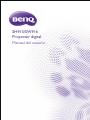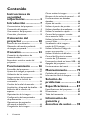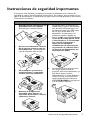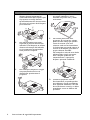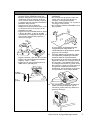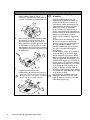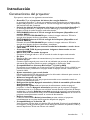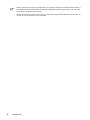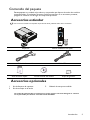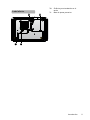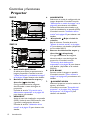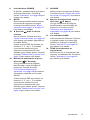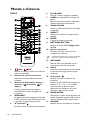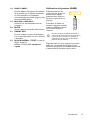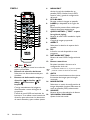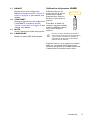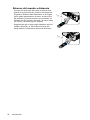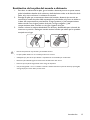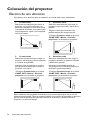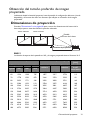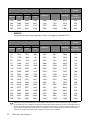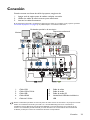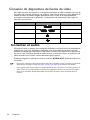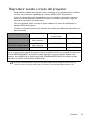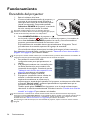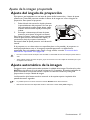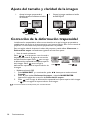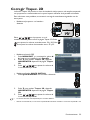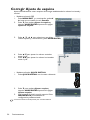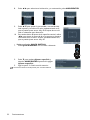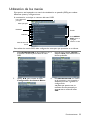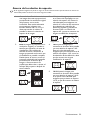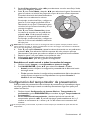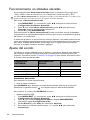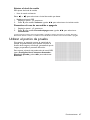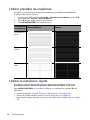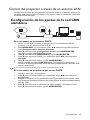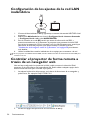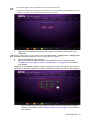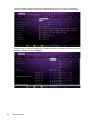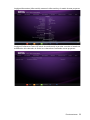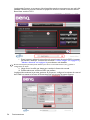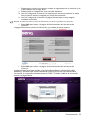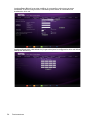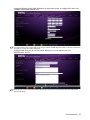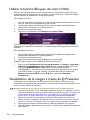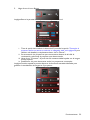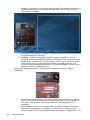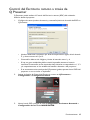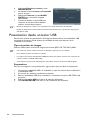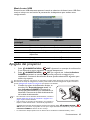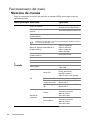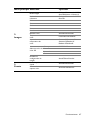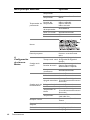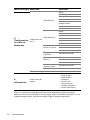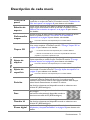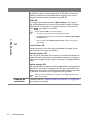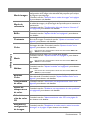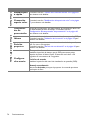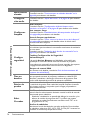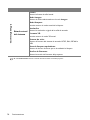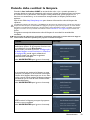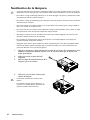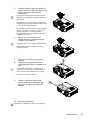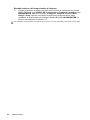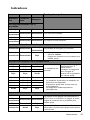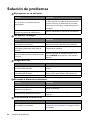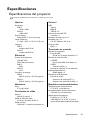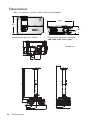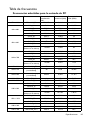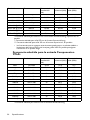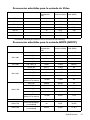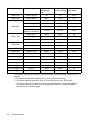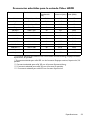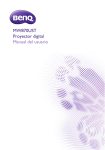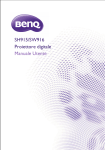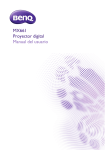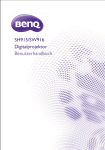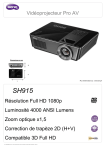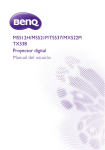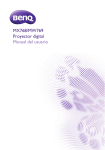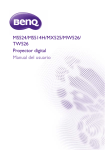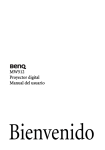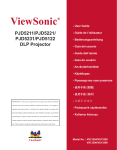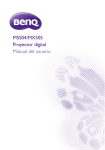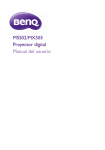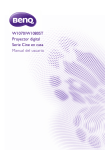Download SH915/SW916 Proyector digital Manual del usuario
Transcript
SH915/SW916
Proyector digital
Manual del usuario
Contenido
Instrucciones de
seguridad
importantes .................. 3
Introducción ................. 7
Características del proyector ................7
Contenido del paquete ............................9
Vista exterior del proyector ................10
Controles y funciones............................12
Colocación del
proyector .................... 20
Elección de una ubicación .....................20
Obtención del tamaño preferido
de imagen proyectada ............................21
Conexión..................... 23
Conexión de dispositivos de
fuente de vídeo........................................24
Reproducir sonido a través del
proyector ..................................................25
Funcionamiento ......... 26
Encendido del proyector.......................26
Ajuste de la imagen proyectada...........27
Utilización de los menús........................33
Aseguramiento del proyector..............34
Utilización de la función de
contraseña ................................................34
Cambio de la señal de entrada.............37
Ampliación y búsqueda de detalles .....38
Selección de la relación de
aspecto ......................................................38
Optimización de la imagen....................40
Configuración del temporizador
de presentación .......................................43
Operaciones de paginación
del mando a distancia .............................44
Congelación de la imagen......................45
2
Contenido
Cómo ocultar la imagen........................ 45
Bloqueo de las teclas de control......... 45
Funcionamiento en altitudes
elevadas..................................................... 46
Ajuste del sonido.................................... 46
Utilizar el patrón de prueba................. 47
Utilizar plantillas de enseñanza............ 48
Utilizar la instalación rápida ................. 48
Control del proyector a través
de un entorno LAN ............................... 49
Utilizar la función Bloqueo de
control Web ............................................ 58
Visualización de la imagen a
través de Q Presenter........................... 58
Utilizar la función Código de
acceso a proyección............................... 61
Utilizar la función de difusión .............. 62
Control del Escritorio remoto
a través de Q Presenter........................ 63
Presentación desde un lector USB..... 64
Apagado del proyector ......................... 65
Funcionamiento del menú .................... 66
Mantenimiento........... 79
Cuidados del proyector ........................ 79
Información sobre la lámpara .............. 80
Solución de
problemas ................... 86
Especificaciones.......... 87
Especificaciones del proyector ............ 87
Dimensiones ............................................ 88
Tabla de frecuencias............................... 89
Información de
garantía y
derechos de autor ...... 94
Instrucciones de seguridad importantes
Su proyector está diseñado y probado para cumplir los estándares más recientes de
seguridad en equipos de tecnología de la información. Sin embargo, para garantizar un uso
seguro de este producto, es importante que siga las instrucciones descritas en este manual
e impresas en el producto.
Instrucciones de seguridad
1.
Antes de utilizar el proyector, lea 5.
detenidamente este manual.
Guárdelo para consultas futuras.
2.
No mire directamente a la lente
del proyector mientras está en
funcionamiento. La intensidad del
rayo de luz podría dañar la vista.
3.
Para cualquier operación de
mantenimiento o reparación,
acuda a personal cualificado.
4.
Mientras la lámpara está
encendida, abra siempre el
obturador de la lente o retire la
cubierta de la lente.
6.
En algunos países, el voltaje NO es
estable. Este proyector está diseñado
para funcionar de forma segura con
un voltaje de entre 100 y 240 voltios
de CA, pero puede fallar si la
alimentación se interrumpe o al
producirse subidas o bajadas de
tensión de ±10 voltios. En las áreas
en las que el voltaje puede variar
o interrumpirse, se recomienda
que conecte el proyector a
través de una unidad de
estabilización de alimentación,
un protector de sobretensión o
un sistema de alimentación sin
interrupciones (SAI).
No obstruya la lente de proyección
con ningún objeto cuando el
proyector esté en funcionamiento, ya
que dichos objetos podrían
sobrecalentarse o resultar dañados e
incluso provocar un incendio. Para
apagar temporalmente la lámpara,
pulse ECO BLANK en el proyector
o en el mando a distancia.
Instrucciones de seguridad importantes
3
Instrucciones de seguridad (continuación)
7.
4
Durante el funcionamiento, la
lámpara alcanza temperaturas
extremadamente altas. Espere a que
el proyector se enfríe durante
aproximadamente 45 minutos antes
de retirar el conjunto de la lámpara
para sustituirla.
8.
No utilice lámparas que hayan
superado el período de duración
indicado. Si las lámparas se utilizan
durante más tiempo del indicado,
en circunstancias excepcionales,
éstas podrían romperse.
9.
No sustituya la lámpara ni ningún
componente electrónico sin
desenchufar previamente el
proyector.
Instrucciones de seguridad importantes
10.
No coloque este producto sobre
una mesa, superficie o carro
inestable. Se podría caer y dañar
seriamente.
11.
No intente desmontar este
proyector. En su interior, existen
piezas de alto voltaje que pueden
causar la muerte si las toca
mientras están en funcionamiento.
La única pieza que puede reparar el
usuario es la lámpara, que tiene su
propia cubierta extraíble.
No manipule ni retire el resto de las
cubiertas bajo ningún concepto.
Para cualquier operación de
mantenimiento o reparación,
diríjase a personal cualificado.
12.
Cuando el proyector esté en
funcionamiento, se puede percibir
aire caliente y olores procedentes
de la rejilla de ventilación. Se trata
de un fenómeno normal y no debe
entenderse como un defecto del
producto.
Instrucciones de seguridad (continuación)
13.
No coloque este proyector en
ninguno de los siguientes entornos.
14.
- Espacios reducidos o con una ventilación
insuficiente. Deje un espacio de 50 cm
como mínimo entre la unidad y la pared,
y permita que haya suficiente ventilación
alrededor del proyector.
- Lugares en los que se alcancen
temperaturas excesivamente altas, como
en el interior de un automóvil con las
ventanillas cerradas.
- Lugares con una humedad excesiva, polvo
o humo de tabaco, ya que se pueden
contaminar los componentes ópticos, lo
que acorta la vida útil del proyector y
oscurece la imagen.
No obstruya los orificios de
ventilación.
- No coloque este proyector sobre una
manta, otro tipo de ropa de cama o
cualquier otra superficie blanda.
- No cubra este proyector con un paño ni
con ningún otro artículo.
- No coloque productos inflamables cerca
del proyector.
15.
- Lugares cercanos a alarmas de incendios.
- Lugares con una temperatura ambiente
superior a 40°C / 104°F.
- Lugares en los que la altitud supere los
3000 metros (10.000 pies).
Si los orificios de ventilación están
completamente obstruidos, el
recalentamiento del proyector puede
provocar un incendio.
Coloque siempre el proyector sobre
una superficie nivelada y horizontal
mientras esté en funcionamiento.
- No lo utilice si se encuentra inclinado de
izquierda a derecha en un ángulo de más
de 10 grados, o de adelante hacia atrás
en un ángulo de más de 15 grados. El uso
del proyector cuando no se encuentra en
una posición totalmente horizontal
puede hacer que la lámpara no funcione
correctamente o que resulte dañada.
3.000 m
(10.000 pies)
0m
(0 pies)
16.
No coloque el proyector en vertical
sobre uno de sus laterales. De lo
contrario, podría caerse y dañarse o
provocar lesiones.
Instrucciones de seguridad importantes
5
Instrucciones de seguridad (continuación)
17.
No pise el proyector ni coloque
ningún objeto sobre él. De lo
contrario, el proyecto podría dañarse
y causar accidentes y posibles lesiones.
18.
No coloque productos líquidos sobre
el proyector ni cerca de éste. Si se
derrama algún líquido en el interior
del proyector, es posible que éste deje
de funcionar. Si el proyector se moja,
desconéctelo de la toma de corriente
y póngase en contacto con BenQ para
su reparación.
19.
Este producto puede mostrar
imágenes invertidas para las
instalaciones de montaje en el techo.
Utilice sólo el kit de montaje en el techo de
BenQ para instalar el proyector y asegúrese
de que esté correctamente colocado.
6
Instrucciones de seguridad importantes
Instalación del proyector en
el techo
Deseamos que disfrute de una
experiencia agradable al utilizar el
proyector BenQ, por lo tanto, le
informamos sobre este aspecto de
seguridad a fin de evitar posibles
daños personales o materiales.
Si va a instalar el proyector en el
techo, recomendamos que utilice un
kit de montaje en techo BenQ que se
ajuste correctamente y que se
asegure de la instalación segura de
éste.
Si utiliza un kit de montaje en techo
de una marca que no sea BenQ,
existe el riesgo de que el proyector
se caiga del techo debido a un
montaje inadecuado por el uso de
una guía o tornillos de longitud
incorrectos.
Puede adquirir un kit de montaje en
techo de BenQ en el mismo lugar
donde adquirió el proyector BenQ.
BenQ recomienda que adquiera un
cable de seguridad compatible con el
candado Kensington y lo conecte de
forma segura a la ranura de candado
Kensington del proyector y a la base
de la abrazadera de montaje en el
techo. La función de este cable es
secundaria, pero sujetará el proyector
si el ajuste a la abrazadera de montaje
en el techo se afloja.
Hg: la lámpara contiene mercurio.
Deshágase de ella conforme a las
leyes de desecho locales. Consulte
www.lamprecycle.org.
Introducción
Características del proyector
El proyector cuenta con las siguientes características
•
•
•
•
•
•
•
•
•
•
•
•
•
•
•
SmartEco™ es el comienzo del ahorro de energía dinámico
La tecnología SmartEco™ ofrece una nueva forma de operación para el sistema de la
lámpara del proyector y ahorra hasta un 70% de la energía de la lámpara, dependiendo
del nivel de brillo del contenido.
Período de vida útil de la lámpara más largo con la tecnología SmartEco™
La tecnología SmartEco™ reduce el consumo de energía y aumenta la vida de la
lámpara cuando el modo SmartEco está seleccionado.
ECO BLANCO ahorra el 70% de energía de la lámpara (disponible en el
modelo SH915)
Pulsando el botón ECO BLANCO para ocultar la imagen reduce un 70% de la
energía de la lámpara de forma inmediata y simultánea.
ECO BLANCO ahorra el 50% de energía de la lámpara (disponible en el
modelo SW916)
Pulsando el botón ECO BLANCO para ocultar la imagen reduce un 50% de la
energía de la lámpara de forma inmediata y simultánea.
Conector USB MINI-B para mostrar la señal del ordenador a través de un
cable USB.
Conector USB TIPO A para presentar imágenes almacenadas en una
unidad flash USB.
Menos de 0,5 W en estado de espera
Consumo de energía inferior a 0,5 W cuando el modo de espera está activado.
Sin filtro
Diseño sin filtro que reduce el mantenimiento y los costes de funcionamiento.
Control de red
Conector RJ45 integrado para control de red cableada que permite la administración
del estado del proyector desde un equipo utilizando un explorador Web.
Compatibilidad con Crestron RoomView®, PJ Link y AMX
El proyector es compatible con Crestron eControl y RoomView, PJ Link y AMX lo que
permite controlar y administrar el equipo desde un equipo remoto a través de una
conexión LAN.
Ajuste automático con un solo botón
Presione el botón AUTO del panel de control o del mando a distancia para mostrar la
mejor calidad de imagen inmediatamente.
Altavoces integrados de 5 W
Altavoces integrados de 5 W que proporcionan audio mono mezclado cuando se
conecta una entrada de audio.
Refrigeración rápida, Apagado automático, Señal de encendido y Encendido
directoLa función
Refrigeración rápida acelera el proceso de enfriamiento cuando se apaga el
proyector. La función Apagado automático permite que el proyector se apague
automáticamente si no se detecta una señal de entrada durante un período de tiempo
establecido. La función Señal de encendido enciende el proyector automáticamente
cuando detecta la entrada de señal y la función Encendido directopone en marcha el
proyector automáticamente cuando se conecta al alimentación.
Reinicio inmediato
La función seleccionable Reinicio inmediato permite reiniciar el proyector
inmediatamente en un plazo de 90 segundos después de apagarlo.
Compatibilidad con la función 3D
Varios formatos 3D dan lugar a la función 3D más flexible. Gracias a la profundidad de
las imágenes, puede ponerse las gafas 3D de BenQ para disfrutar de películas, vídeos y
eventos deportivos 3D de una manera más realista.
Introducción
7
8
•
El brillo aparente de la imagen proyectada puede variar según las condiciones ambientales de iluminación y
la configuración de contraste/brillo de la fuente de entrada seleccionada; de igual modo, es directamente
proporcional a la distancia de proyección.
•
El brillo de la lámpara se reducirá con el tiempo y puede variar según las especificaciones del fabricante. Se
trata de un comportamiento normal y esperado.
Introducción
Contenido del paquete
Desempaquete con cuidado el producto y compruebe que dispone de todos los artículos
mostrados abajo. Si cualquiera de estos artículos anteriores no se encuentra presente,
póngase en contacto con el lugar de compra del producto.
Accesorios estándar
Los accesorios incluidos corresponden al país donde reside, pudiendo diferir de los mostrados.
Proyector
Mando a distancia con pilas
Cable de alimentación
Cable VGA
Digita
l
Quick Projector
Start
Guide
Guía de inicio rápido
CD del manual del usuario
Tarjeta de garantía*
Accesorios opcionales
1.
2.
Kit de lámpara de repuesto
Kit de montaje en el techo
3.
Maletín de transporte mullido
*La tarjeta de garantía sólo se suministra en ciertas regiones concretas. Póngase en contacto
con su proveedor para obtener más información detallada.
Introducción
9
Vista exterior del proyector
1.
Parte frontal/superior
2.
3.
4.
5.
4
1
5
6.
7.
6
2
8.
Tapa del compartimento de la
lámpara
Botón de extracción rápida
Lente de proyección
Anillos de enfoque y zoom
Panel de control externo
(Consulte "Proyector" en la página
12 para más detalles.)
Rejilla de ventilación (entrada de
aire frío)
Sensor frontal de infrarrojos del
mando a distancia
Cubierta de la lente y cuerda
7
3
8
Parte posterior/inferior
9
10 11
12
13 14 15 16 17
9.
10.
11.
12.
13.
14.
15.
16.
17.
18.
29
28 27 26 25 24 23 22 21 20 19 18
19.
20.
21.
22.
23.
24.
25.
26.
27.
28.
29.
10
Introducción
Conector de entrada HDMI 1
Conector de entrada HDMI 2
Conector de salida de señal RGB
Conector de entrada
ORDENADOR-1
Conector de entrada
ORDENADOR-2
Conector de entrada LAN RJ45
Conector de entrada de audio (I/D)
Puertos USB Tipo A
Puerto USB Mini-B
Ranura para candado antirrobo
Kensington
Base de ajuste posterior
Altavoz de audio
Sensor trasero de infrarrojos del
mando a distancia
Conector de entrada VÍDEO
Conector de entrada S-VIDEO
Conector de entrada y salida de
audio
ACTIVADOR DE 12 V
Pie de extracción rápida
Puerto USB Tipo B
Puerto de control RS-232
Entrada del cable de alimentación
de CA
30.
Lado inferior
31.
30
31
Orificios para instalación en el
techo
Base de ajuste posterior
30
30
Introducción
11
Controles y funciones
Proyector
SH915
4.
1
9
2
10
3
4
5
11
6
7
12
13
14
8
5.
SW916
1
9
2
10.
3
4
5.
11
6
7
12
13
14
8
1.
2.
3.
12
5.
Anillo ENFOQUE/ZOOM
6.
Se utiliza para ajustar la apariencia de la
imagen proyectada. Consulte la sección
"Ajuste del tamaño y claridad de la imagen"
en la página 28 para obtener más detalles.
Botones de deformación trapez. y
7.
dirección (
/▲ Arriba)
Corrige manualmente las imágenes
distorsionadas a causa del ángulo de
proyección.
Consulte la sección "Corrección de la
deformación trapezoidal" en la página 28
para obtener más detalles.
MENU/EXIT
Activa el menú de visualización en pantalla
(OSD). Vuelve al menú OSD anterior, sale
y guarda la configuración del menú.
Consulte la sección "Utilización de los
menús" en la página 33 para obtener más
detalles.
Introducción
MODE/ENTER
Selecciona un modo de configuración de
imagen disponible. Consulte la sección
"Selección de un modo de imagen" en la
página 40 para obtener más detalles.
Activa el elemento seleccionado en el
menú de visualización en pantalla (OSD).
Consulte la sección "Utilización de los
menús" en la página 33 para obtener más
detalles.
◄ Izquierda/
Bajar el nivel de
volumen
Baja el volumen. Consulte la sección
"Ajustar el nivel de sonido" en la página
47 para obtener más detalles. (disponible
en el modelo SH915)
Botones de deformación trapez. y
dirección ( /◄ Izquierda)
Corrige manualmente las imágenes
distorsionadas a causa del ángulo de
proyección. Consulte la sección
"Corrección de la deformación
trapezoidal" en la página 28 para obtener
más detalles. (disponible en el modelo
SW916)
ECO BLANK
Permite ocultar la imagen en pantalla.
Consulte la sección "Cómo ocultar la
imagen" en la página 45 para obtener más
detalles.
ALIMENTACIÓN
Alterna el proyector entre los modos de
espera y encendido.
Consulte las secciones "Encendido del
proyector" en la página 26 y "Apagado
del proyector" en la página 65 para
obtener más detalles.
8.
Luz indicadora POWER
Se ilumina o parpadea cuando el proyector
está en funcionamiento. Consulte la
sección "Indicadores" en la página 85 para
obtener más detalles.
9.
AUTO
Determina automáticamente las mejores
frecuencias de imagen para la imagen
mostrada. Consulte la sección "Ajuste
automático de la imagen" en la página 27
para obtener más detalles.
10. ► Derecha/
Subir el nivel de
volumen
Sube el volumen. Consulte la sección
"Ajustar el nivel de sonido" en la página 47
para obtener más detalles. (disponible en
el modelo SH915)
Cuando el menú OSD está activado, los
botones nº 2, 5, 10 y nº 12 se utilizan
como botones de dirección para
seleccionar los elementos de menú
deseados y para realizar ajustes. Consulte
la sección "Utilización de los menús" en la
página 33 para obtener más detalles.
10. Botones de deformación trapez. y
11. SOURCE
Muestra la barra de selección de fuente.
Consulte la sección "Cambio de la señal
de entrada" en la página 37 para obtener
más detalles.
12. Botones de deformación trapez. y
dirección (
/▼ Abajo)
Corrige manualmente las imágenes
distorsionadas a causa del ángulo de
proyección. Consulte la sección
"Corrección de la deformación
trapezoidal" en la página 28 para obtener
más detalles.
13. Luz indicadora LAMP
Indica el estado de la lámpara. Se ilumina
o parpadea cuando se produce algún
problema en la lámpara. Consulte la
sección "Indicadores" en la página 85
para obtener más detalles.
14. TEMP (Luz indicadora de
temperatura)
Se ilumina en rojo si la temperatura del
proyector es demasiado alta. Consulte la
sección "Indicadores" en la página 85
para obtener más detalles.
dirección ( /► Derecha)
Corrige manualmente las imágenes
distorsionadas a causa del ángulo de
proyección. Consulte la sección
"Corrección de la deformación
trapezoidal" en la página 28 para obtener
más detalles. (disponible en el modelo
SW916)
Cuando el menú OSD está activado, los
botones nº 2, 5, 10 y nº 12 se utilizan
como botones de dirección para
seleccionar los elementos de menú
deseados y para realizar ajustes. Consulte
la sección "Utilización de los menús" en la
página 33 para obtener más detalles.
Introducción
13
Mando a distancia
SH915
6.
1
2
13
3
4
14
5
15
16
6
7
8
9
17
3
18
19
10
20
11
21
12
22
ECO BLANK
Permite ocultar la imagen en pantalla.
7.
LASER (no disponible en la región de
Japón)
Emite una luz puntero láser visible para
utilizarla durante presentaciones.
8.
ZOOM+/ZOOMAmplía o reduce el tamaño de la imagen
proyectada.
9.
ASPECT
Selecciona la relación de aspecto de la
pantalla.
10. REEZE
Congela la imagen proyectada.
11. NETWORK SETTING
Muestra el menú OSD Configuración
de red.
12. Botones numéricos
Permiten introducir números en la
configuración de la red.
Los botones numéricos 1, 2, 3 y 4 no se pueden
presionar cuando se solicita la contraseña.
1.
2.
3.
4.
5.
14
13. NETWORK
Permite seleccionar Pantalla de red
como fuente de señal de entrada.
14. AUTO
ON /
OFF
Determina automáticamente las mejores
frecuencias de imagen para la imagen
Alterna el proyector entre los modos de
mostrada.
espera y encendido.
Botones de selección de fuente
15. ► Derecha/
Selecciona una fuente de entrada para
Permite aumentar el volumen del
visualizar.
proyector.
Botones de deformación trapez. y
Cuando el menú OSD está activado, los
dirección (
/▲ Arriba y
/▼
botones nº 3, nº 5 y nº 15 se utilizan
Abajo)
como botones de dirección para
seleccionar los elementos de menú
Corrige manualmente las imágenes
deseados y para realizar ajustes.
distorsionadas a causa del ángulo de
16. MODE/ENTER
proyección.
MENU/EXIT
Selecciona un modo de configuración de
imagen disponible. Activa el elemento de
Activa el menú de visualización en pantalla
menú en pantalla (OSD) seleccionado.
(OSD). Vuelve al menú OSD anterior, sale
17. SOURCE
y guarda la configuración del menú.
Muestra la barra de selección de fuente.
◄ Izquierda/
Permite reducir el volumen del proyector.
Introducción
18. PAGE +/PAGE Permite utilizar el programa de software
de la pantalla (en un equipo conectado),
el cual responde a los comandos
retroceder página y avanzar página (como
Microsoft PowerPoint).
19. MIC/VOL +/MIC/VOL la función no está disponible en este
proyector.
20. MUTE
Activa y desactiva el audio del proyector.
21. SMART ECO
Permite cambiar el modo de la lámpara.
Los modos disponibles son: Eco, Normal
y SmartEco.
22. QUICK INSTALL ("TEST" es para la
región de Japón)
Muestra el menú OSD instalación
rápida.
Utilización del puntero LÁSER
El Puntero láser es una
ayuda a la hora de que los
profesionales realicen
presentaciones. Emite un
haz de luz roja cuando se
presiona.
El haz láser es visible. Es
necesario mantener pulsado
el botón LASER para que el
haz se emita de forma
continua.
No mire el orificio de salida de la luz láser ni
dirija el haz de la luz láser hacia usted mismo ni
a otras personas. Consulte los mensajes de
advertencia de la parte trasera del mando a
distancia antes de utilizarlo.
El puntero láser no es un juguete. Los padres
deben ser conscientes de los peligros que
supone la energía láser y mantener este mando
a distancia fuera del alcance de los niños.
Introducción
15
SW916
4.
1
2
3
4
13
3
3
14
5
15
3
6
16
7
17
8
9
18
19
10
11
NETWORK
SETTING
20
12
1.
2.
3.
ON /
OFF
Alterna el proyector entre los modos de
Los botones numéricos 1, 2, 3 y 4 no se pueden
espera y encendido.
presionar cuando se solicita la contraseña.
Botones de selección de fuente
13. AUTO
Selecciona una fuente de entrada para
Determina automáticamente las mejores
visualizar.
frecuencias de imagen para la imagen
Botones de deformación trapez. y
mostrada.
dirección (
/▲ Arriba,
/▼
14. MODE/ENTER
Abajo, /► Derecha e /◄
Selecciona un modo de configuración de
Izquierda)
imagen disponible. Activa el elemento de
Corrige manualmente las imágenes
menú en pantalla (OSD) seleccionado.
distorsionadas a causa del ángulo de
15. SOURCE
proyección.
Muestra la barra de selección de fuente.
Cuando el menú OSD está activado, los
16. VOLUMEN+/VOLUMENbotones nº 3 se utilizan como botones de
Ajusta el nivel de sonido.
dirección para seleccionar los elementos
de menú deseados y para realizar ajustes.
16
MENU/EXIT
Activa el menú de visualización en
pantalla (OSD). Vuelve al menú OSD
anterior, sale y guarda la configuración
del menú.
5.
ECO BLANK
Permite ocultar la imagen en pantalla.
6.
LASER (no disponible en la región de
Japón)
Emite una luz puntero láser visible para
utilizarla durante presentaciones.
7.
QUICK INSTALL ("TEST" es para
la región de Japón)
Muestra el menú OSD instalación rápida.
8.
REEZE
Congela la imagen proyectada.
9.
ASPECT
Selecciona la relación de aspecto de la
pantalla.
10. PIP
la función no está disponible en este
proyector.
11. NETWORK SETTING
Muestra el menú OSD Configuración de
red.
12. Botones numéricos
Permiten introducir números en la
configuración de la red.
Introducción
17. BRIGHT
Muestra la barra de configuración
BRILLO. Consulte la sección "Ajustar el
brillo" en la página 41 para obtener más
detalles.
18. CONTRAST
Permite mostrar la barra de configuración
CONTRASTE. Consulte la sección
"Ajustar el contraste" en la página 41 para
obtener más detalles.
19. MUTE
Activa y desactiva el audio del proyector.
20. LAMP MODE
Muestra el menú OSD Modo lámpara.
Utilización del puntero LÁSER
El Puntero láser es una
ayuda a la hora de que los
profesionales realicen
presentaciones. Emite un
haz de luz roja cuando se
presiona.
El haz láser es visible. Es
necesario mantener pulsado
el botón LASER para que el
haz se emita de forma
continua.
No mire el orificio de salida de la luz láser ni
dirija el haz de la luz láser hacia usted mismo ni
a otras personas. Consulte los mensajes de
advertencia de la parte trasera del mando a
distancia antes de utilizarlo.
El puntero láser no es un juguete. Los padres
deben ser conscientes de los peligros que
supone la energía láser y mantener este mando
a distancia fuera del alcance de los niños.
Introducción
17
Alcance del mando a distancia
El sensor de infrarrojos del mando a distancia está
situado en la parte frontal y posterior del proyector.
El mando a distancia debe mantenerse en un ángulo
de 30 grados perpendicular al sensor de infrarrojos
del proyector para que funcione correctamente. La
distancia entre el mando a distancia y el sensor debe
ser inferior a 8 metros (aprox. 26 pies).
Apr
ox.
±30
°
Asegúrese de que no haya ningún obstáculo entre el
mando a distancia y el sensor de infrarrojos que
pueda obstruir la trayectoria del haz de infrarrojos.
Apr
ox.
±
18
Introducción
30°
Sustitución de las pilas del mando a distancia
1.
2.
3.
Para abrir la cubierta de las pilas, gire el mando a distancia para ver su parte trasera,
pulse la hendidura dactilar de la cubierta y deslícelo hacia arriba, en la dirección de la
fecha, tal y como se ilustra. La cubierta se extraerá.
Extraiga las pilas que se encuentren dentro del mando a distancia (en caso de ser
necesario) e instale dos pilas AAA respetando las polaridades, tal y como se indica en
la base del compartimiento para baterías. El signo positivo (+) del compartimiento
debe coincidir con el signo positivo de la pila y el signo negativo (-) del
compartimiento debe coincidir con el signo negativo de la pila.
Vuelva a colocar la cubierta alineándola con la base y deslizándola para colocarla de
nuevo en su posición. Deténgase cuando emita el sonido que indica que ha quedado
encajada en su lugar.
•
Evite las temperaturas muy elevadas y la humedad excesiva.
•
Las pilas pueden dañarse si no se sustituyen de forma correcta.
•
Sustitúyalas por pilas de un tipo idéntico o equivalente al recomendado por el fabricante.
•
Deseche la pila utilizada según las instrucciones del fabricante de la misma.
•
Nunca arroje una pila al fuego. Puede existir riesgo de explosión.
•
Si la pila está gastada o si no va a utilizar el mando a distancia durante un período de tiempo prolongado,
extraiga la pila para evitar daños por derrames.
Introducción
19
Colocación del proyector
Elección de una ubicación
El proyector se ha diseñado para su instalación en una de estas cuatro ubicaciones:
1.
Frontal mesa
Seleccione esta ubicación para situar el
proyector cerca sobre una mesa y en
frente de la pantalla. Se trata de la forma
más habitual de instalar el proyector para
una configuración rápida y un transporte
fácil de la unidad.
2.
Posterior mesa
Seleccione esta ubicación para situar el
proyector sobre una mesa y detrás de la
pantalla.
Tenga en cuenta que necesitará una
pantalla especial de retroproyección.
*Configure Posterior mesa en el menú
CONF. SIST.: Básica > Posición
proyector tras encender el proyector.
3.
Frontal techo
Seleccione esta ubicación para colgar el
proyector del techo en posición invertida
y en frente de la pantalla.
4.
Posterior techo
Seleccione esta ubicación para colgar el
proyector del techo en posición invertida
y detrás de la pantalla.
Adquiera el kit de montaje en el techo
para proyectores BenQ para instalar el
proyector en el techo.
Necesitará una pantalla especial de
retroproyección y el kit de montaje en el
techo para proyectores BenQ.
*Configure Frontal techo en el menú
CONF. SIST.: Básica > Posición
proyector tras encender el proyector.
*Configure Posterior techo en el menú
CONF. SIST.: Básica > Posición
proyector tras encender el proyector.
Elija la ubicación más apropiada de acuerdo con las características de la sala o con sus
preferencias personales. Tenga en cuenta el tamaño y la posición de la pantalla, la ubicación
de una toma de alimentación adecuada, además de la ubicación y distancia entre el
proyector y el resto del equipo.
20
Colocación del proyector
Obtención del tamaño preferido de imagen
proyectada
La distancia desde la lente del proyector hasta la pantalla, la configuración del zoom (si está
disponible) y el formato de vídeo son factores que influyen en el tamaño de la imagen
proyectada.
Dimensiones de proyección
Consulte "Dimensiones" en la página 88 para conocer las dimensiones del centro de la
lente del proyector antes de calcular la posición adecuada.
Zoom máximo
Zoom mínimo
Pantalla
Centro de la lente
H
Desviación vertical
W
Distancia de proyección
SH915
La relación de aspecto de la pantalla es 16:9 y la imagen proyectada tiene el formato 16:9.
Tamaño de la pantalla
Diagonal
Distancia desde la pantalla [mm]
Desfase
[mm]
Ancho
Alto
mm
mm
mm
Distancia
mínima
Media
pulgadas
Distancia
máxima
A [mm] en
modo
panorámica
50
1270
1107
623
1547
1930
2313
93
60
1524
1328
747
1857
2317
2776
112
70
1778
1550
872
2166
2703
3239
131
80
2032
1771
996
2476
3089
3701
149
90
2286
1992
1121
2784
3475
4164
168
100
2540
2214
1245
3095
3861
4627
187
110
2794
2435
1370
3404
4247
5090
205
120
3048
2657
1494
3714
4633
5552
224
130
3302
2878
1619
4023
5019
6015
243
140
3556
3099
1743
4333
5405
6478
262
150
3810
3321
1868
4642
5791
6940
280
160
4064
3542
1992
4952
6177
7403
299
170
4318
3763
2117
5261
6563
7866
318
180
4572
3985
2241
5571
6950
8328
336
Colocación del proyector
21
Tamaño de la pantalla
Diagonal
Distancia desde la pantalla [mm]
Ancho
Alto
Desfase
[mm]
pulgadas
mm
mm
mm
Distancia
mínima
Media
Distancia
máxima
A [mm] en
modo
panorámica
190
4826
4206
2366
5880
7336
8791
355
200
5080
4428
2491
6190
7722
9254
374
250
6350
5535
3113
7737
9652
11567
467
300
7620
6641
3736
9285
11583
13881
560
SW916
La relación de aspecto de la pantalla es 16:10 y la imagen proyectada 16:10.
Tamaño de la pantalla
Diagonal
Distancia desde la pantalla [mm]
Desfase
(mm)
Ancho
Alto
mm
mm
mm
Distancia
mínima
Media
pulgadas
Distancia
máxima
A [mm] en
modo
panorámica
50
1270
1077
673
1581
1972
2363
77
60
1524
1292
808
1897
2367
2836
93
70
1778
1508
942
2213
2761
3309
108
80
2032
1723
1077
2529
3155
3781
124
90
2286
1939
1212
2846
3550
4254
139
100
2540
2154
1346
3162
3944
4727
155
110
2794
2369
1481
3478
4339
5199
170
120
3048
2585
1615
3794
4733
5672
186
130
3302
2800
1750
4110
5128
6145
201
140
3556
3015
1885
4426
5522
6617
217
150
3810
3231
2019
4743
5916
7090
232
160
4064
3446
2154
5059
6311
7563
248
170
4318
3662
2289
5375
6705
8036
263
180
4572
3877
2423
5691
7100
8508
279
190
4826
4092
2558
6007
7494
8981
294
200
5080
4308
2692
6323
7889
9454
310
250
6350
5385
3365
7904
9861
11817
387
300
7620
6462
4039
9485
11833
14180
464
Hay una tolerancia del 5% entre estas cifras debido a las variaciones de los componentes ópticos. BenQ
recomienda que, si va a instalar el proyector de manera permanente, antes de hacerlo, pruebe físicamente el
tamaño y la distancia de proyección utilizando el proyector real antes de instalarlo permanentemente a fin de
dejar espacio suficiente para adaptarse a las características ópticas del mismo. Esto ayudará a determinar la
posición de montaje exacta que mejor se ajuste a la ubicación de instalación.
22
Colocación del proyector
Conexión
Cuando conecte una fuente de señal al proyector, asegúrese de:
1.
2.
3.
Apagar todo el equipo antes de realizar cualquier conexión.
Utilizar los cables de señal correctos para cada fuente.
Insertar los cables firmemente.
En las conexiones mostradas a continuación, algunos de los cables no se incluyen con el proyector (consulte
"Contenido del paquete" en la página 9). Se pueden adquirir en tiendas de electrónica.
Ordenador portátil o de escritorio
Dispositivo audiovisual
Monitor
(VGA)
(DVI)
1
2
3
3
1
7
4
7
o
1.
2.
3.
4.
5.
Cable VGA
Cable VGA a DVI-A
Cable USB
Cable HDMI
Cable de S-Vídeo
5
6
Altavoces
8
7
9
6.
7.
8.
9.
Cable de vídeo
Cable de audio
Cable de audio I/D
Unidad flash USB/Llave inalámbrica
USB
Muchos ordenadores portátiles no activan el puerto de vídeo externo al conectarlos a un proyector. Se suele
utilizar una combinación de teclas (como FN + F3 o la tecla CRT/LCD) para activar o desactivar la
visualización externa. Busque la tecla de función CRT/LCD o una tecla de función con el símbolo de un
monitor en el ordenador portátil. Pulse FN y la tecla de función a la vez. Consulte la documentación del
ordenador portátil para conocer la combinación de teclas correspondiente.
Conexión
23
Conexión de dispositivos de fuente de vídeo
Sólo debe conectar el proyector a un dispositivo de fuente de vídeo mediante sólo uno de
los modos de conexión anteriores; sin embargo, cada método ofrece un nivel diferente de
calidad de vídeo. El método elegido depende en mayor modo de la disponibilidad de
terminales coincidentes en el proyector y el dispositivo de la fuente de vídeo, según se
describe a continuación:
Nombre del terminal
HDMI
Apariencia del terminal
Calidad de imagen
Óptima
Vídeo de componentes
Mejor
S-Vídeo
Buena
Vídeo
Normal
Conectar el audio
El proyector tiene un altavoz mono integrado diseñado para proporcionar funcionalidad de
audio básica, cuya única finalidad es acompañar a las presentaciones de datos. No está
diseñado ni pensado para reproducir audio estéreo como podría esperarse en aplicaciones
de cine en casa. Cualquier entrada de audio estéreo (si se proporciona), se mezcla en una
salida de audio mono común a través del altavoz del proyector.
El altavoz integrado se silenciará cuando el conector AUDIO OUT (Salida de audio) esté
conectado.
24
•
El proyector solamente es capaz de reproducir audio mono mezclado, aunque se conecte una entrada de
audio estéreo. Consulte la sección "Conectar el audio" en la página 24 para obtener más detalles.
•
Si la imagen de vídeo seleccionada no se muestra después de que el proyector se encienda y la fuente de
vídeo correcta se haya seleccionado, compruebe que el dispositivo de fuente de vídeo esté encendido y
funcione correctamente. Compruebe también que los cables de señal se hayan conectado de forma
correcta.
Conexión
Reproducir sonido a través del proyector
Puede utilizar el altavoz del proyector (mono mezclado) en sus presentaciones y también
conectar otros altavoces amplificados al conector AUDIO OUT del proyector.
Si tiene un sistema de sonido independiente, lo más probable es que desee conectar la
salida de audio del dispositivo de fuente de vídeo a ese sistema de sonido en lugar de
conectarlo al proyector con audio mono.
Una vez conectado, podrá controlar el audio mediante los menús de visualización en
pantalla (OSD) del proyector.
La tabla a continuación describe los métodos de conexión para diferentes dispositivos y la
fuente del audio.
Dispositivo
Puerto de entrada de audio
Ordenador/PC
Componentes/
S-Video/Vídeo
AUDIO (L/R)
HDMI 1/2
AUDIO IN
HDMI
(Mini conector)
El proyector puede
AUDIO IN
AUDIO (L/R)
HDMI
reproducir el sonido desde
(Mini conector)
Puerto de salida de audio
AUDIO OUT
AUDIO OUT
AUDIO OUT
La señal de entrada seleccionada determina qué sonido se escuchará por el altavoz del proyector, y
que el sonido se emitirá desde el proyector cuando la AUDIO OUT esté conectada. Si selecciona
la señal ORDENADOR/PC, el proyector puede reproducir el sonido recibido desde el mini
conector de la AUDIO IN. Si selecciona la señal COMPONENTE/VÍDEO, el proyector puede
reproducir el sonido recibido desde AUDIO (L/R).
El proyector puede reproducir sonido si el cable RJ45 o USB conectado transporta señal de audio. No
necesario conectar el cable de audio cuando se selecciona la fuente Pantalla USB o Pantalla de red.
Conexión
25
Funcionamiento
Encendido del proyector
1.
2.
Retire la cubierta de la lente.
Conecte el cable de alimentación al proyector y a
una toma de corriente de pared. Encienda el
interruptor de la toma de corriente de la pared
(donde corresponda). Compruebe que Luz
indicadora POWER del proyector se encienda
de color naranja tras conectar la unidad.
Para evitar posibles peligros como, por ejemplo, descargas
eléctricas e incendios, utilice los accesorios originales (por ejemplo,
el cable de alimentación) solamente con el dispositivo.
3.
Pulse ALIMENTACIÓN en el proyector o
en el mando a distancia
para poner en marcha el proyector y los sonidos de
tonos. Luz indicadora POWER parpadeará en verde y una vez encendido el
proyector, permanecerá iluminado en ese mismo color.
El procedimiento de encendido demora aproximadamente 30 segundos. Tras el
procedimiento de encendido, aparecerá el logotipo de encendido.
Gire el anillo de enfoque hasta ajustar la nitidez de la imagen (si fuera necesario).
Para desactivar el tono del anillo, consulte la sección "Desactivar el tono de encendido o
apagado" en la página 47 para obtener detalles.
Si el proyector continúa estando caliente por la actividad anterior, pondrá en funcionamiento el ventilador de
refrigeración durante aproximadamente 90 segundos antes de encender la lámpara.
4.
5.
6.
7.
Para utilizar los menús OSD, debe
configurarlos antes para que aparezcan en su
idioma.
Si le pide que introduzca una contraseña, pulse
las flechas de dirección para introducir una
contraseña de seis dígitos. Consulte la sección
"Utilización de la función de contraseña" en la
página 34 para obtener más detalles.
Encienda todo el equipo conectado.
El proyector comenzará a buscar señales de
entrada. La señal de entrada que se está
explorando actualmente se muestra en la
esquina superior izquierda de la pantalla. Si el proyector no detecta una señal válida,
el mensaje "No hay señal" continuará apareciendo en la pantalla hasta que se
encuentre una señal de entrada.
También puede pulsar FUENTE en el proyector o en el mando a distancia para
seleccionar la señal de entrada deseada. Consulte la sección "Cambio de la señal de
entrada" en la página 37 para obtener más detalles.
Si la frecuencia o resolución de la señal de entrada excede el alcance de funcionamiento del proyector,
aparecerá el mensaje "Fuera de alcance" en una pantalla en blanco. Cambie a una señal de entrada que sea
compatible con la resolución del proyector o establezca la señal de entrada en una configuración menor.
Consulte la sección "Tabla de frecuencias" en la página 89 para obtener más detalles.
Para prolongar la vida de la lámpara, una vez encendido el proyector, espere al menos 5 minutos antes de
apagarlo.
26
Funcionamiento
Ajuste de la imagen proyectada
Ajuste del ángulo de proyección
El proyector está equipado con una base de ajuste de fácil extracción y 1 bases de ajuste
posteriores. Todas ellas permiten cambiar la altura de la imagen así como el ángulo de
proyección. Para ajustar el proyector:
1.
Pulse el botón de extracción rápida y levante
la parte delantera del proyector. Una vez que
haya colocado la imagen donde desea, suelte
el botón de extracción rápida para bloquear
la base.
2.
Enrosque o desenrosque la base de ajuste
posterior para ajustar el ángulo horizontal.
Para retraer las bases, sujete el proyector elevado
mientras pulsa el botón de extracción rápida y, a
continuación, baje el proyector lentamente.
Enrosque la base de ajuste posterior en la dirección
inversa.
1
PUSH
2
Si el proyector no se coloca sobre una superficie plana o si la pantalla y el proyector no
están perpendiculares entre sí, la imagen proyectada aparecerá con deformación
trapezoidal. Para más detalles sobre cómo corregir el fallo, consulte "Corrección de la
deformación trapezoidal" en la página 28.
•
No mire a la lente cuando la lámpara esté encendida. La intensidad de la luz de la lámpara podría dañar la
vista.
•
Tenga cuidado al pulsar el botón de ajuste, ya que se encuentra cerca de la rejilla de ventilación por la que
se expulsa el aire caliente.
Ajuste automático de la imagen
En algunos casos, puede que necesite optimizar la calidad de la imagen. Para hacerlo, pulse
AUTO en el proyector o en el mando a distancia. En 3 segundos, la función inteligente de
ajuste automático incorporada volverá a ajustar los valores Frecuencia y Reloj para
proporcionar la mejor calidad de imagen.
La información de la fuente actual se mostrará en la esquina superior izquierda de la
pantalla durante 3 segundos.
•
La pantalla aparecerá en blanco mientras la función AUTO esté en funcionamiento.
•
Esta función solamente está disponible cuando se selecciona la señal de PC (RGB analógico).
Funcionamiento 27
Ajuste del tamaño y claridad de la imagen
1.
Ajuste la imagen proyectada al
tamaño necesario mediante el anillo
de ZOOM.
2.
Centre la imagen mediante el anillo
de ENFOQUE.
Corrección de la deformación trapezoidal
La deformación trapezoidal se refiere a una situación en la que la imagen proyectada es
notablemente más ancha en la parte superior o en la parte inferior. Esto ocurre cuando el
proyector no se encuentra en posición perpendicular a la pantalla.
Para corregirla, además de ajustar la altura del proyector, puede utilizar Clave auto. o
Deformación trapez. manualmente siguiendo uno de estos pasos.
• Usar el mando a distancia
Pulse
/
en el proyector o en el mando a
distancia para mostrar la página de corrección
de Deformación trapez. Pulse
para corregir
la deformación trapezoidal en la parte superior
de la imagen. Pulse
para corregir la
deformación trapezoidal en la parte inferior de
la imagen.
Pulse
/
.
Pulse
/
.
• Mediante el menú OSD
1.
Pulse MENU/EXIT y, a continuación, pulse ◄/► hasta que se resalte el menú
Pantalla.
2.
Pulse ▼ para resaltar Deformación trapez. y después MODE/ENTER.
Aparecerá la página de corrección de Deformación trapez..
3.
Pulse
para corregir la deformación trapezoidal en la parte superior de la imagen
o
para corregirla en la parte inferior de la imagen.
La función solamente está disponible para el modelo SH915.
28
Funcionamiento
Corregir Trapez. 2D
La función Trapez. 2D permite un área de instalación del proyector más amplia comparada
con proyectores convencionales en los que el espacio enfrente de la pantalla es limitado.
Para solucionar este problema, es necesario corregirlo manualmente siguiendo uno de
estos pasos.
•
Mediante el proyector o el mando a
distancia
NETWORK
SETTING
Pulse
/
/ / en el proyector o en el
mando a distancia para mostrar la página Trapez. 2D. Pulse
para ajustar los valores verticales entre -30 y 30. Pulse
para ajustar los valores horizontales entre -25 y 25.
/
/
• Mediante el menú OSD
1.
Pulse MENU/EXIT y, a continuación, pulse ◄/
► hasta que se resalte el menú Pantalla.
2.
Pulse ▼ para resaltar Trapez. 2D y después
MODE/ENTER. Aparecerá la página Trapez.
2D.
3.
Pulse
/
/ / para ajustar los valores de
la corrección trapezoidal.
• Mediante el botón QUICK INSTALL
1.
Pulse QUICK INSTALL en el mando a distancia.
NETWORK
SETTING
2.
3.
Pulse ▼ para resaltar Trapez. 2D y después
MODE/ENTER. Aparecerá la página Trapez.
2D.
Pulse
/
/ / para ajustar los valores de
la corrección trapezoidal.
•
La función solamente está disponible para el modelo SW916.
•
Debido al contenido 3D, la corrección trapezoidal 2D solamente cambiará a corrección trapezoidal V 1D
Funcionamiento 29
Corregir Ajuste de esquina
Ajuste manualmente las cuatro esquinas de la imagen estableciendo los valores horizontal y
vertical.
• Mediante el menú OSD
1.
Pulse MENU/EXIT y, a continuación, pulse◄/
► hasta que se resalte el menú Pantalla.
2.
Pulse ▼ para resaltar Ajuste de esquina y
después MODE/ENTER. Aparecerá la página
Ajuste de esquina.
3.
Pulse ▲, ▼, ◄, ► para seleccionar una de las
cuatro esquinas y, a continuación, pulse MODE/ENTER.
4.
Pulse ▲/▼ para ajustar los valores verticales
entre 0 y 60.
Pulse ◄/► para ajustar los valores horizontales
entre 0 y 60.
5.
• Mediante el botón QUICK INSTALL
1.
Pulse QUICK INSTALL en el mando a distancia.
NETWORK
SETTING
2.
3.
Pulse ▼ para resaltar Ajustar esquina y
después MODE/ENTER. Aparecerá la página
Ajustar esquina.
Siga los pasos 2~4 de la sección anterior. Pulse
MODE/ENTER para establecer la
configuración predeterminada.
La función solamente está disponible para el modelo SW916.
30
Funcionamiento
Corregir Ajuste de superficie
Corrija manualmente la distorsión geográfica mediante la función Ajuste de superficie.
• Mediante el menú OSD
1.
Pulse MENU/EXIT y, a continuación, pulse◄/
► hasta que se resalte el menú Pantalla.
2.
Pulse ▼ para resaltar Ajuste de superficie y
después MODE/ENTER. Aparecerá la página
Ajuste de superficie.
3.
Pulse ▲/▼ para seleccionar horizontal y
pulse MODE/ENTER.
4.
Pulse ◄/► para seleccionar la dirección y, a continuación, pulse MODE/ENTER.
Solamente se almacenará un parámetro de Ajuste de superficie, por
lo que si desea cambiar la dirección anterior a otra, aparecerá un
mensaje de aviso para recordarle que restablezca la configuración
de Ajuste de superficie anterior.
5.
6.
7.
Pulse ◄/► para ajustar la concavidad o
convexidad del lado izquierdo y/o derecho. El valor
predeterminado es 0, que se puede ajustar entre -40 y 40.
El ajuste de un solo lado es solamente para distorsión.
Para ambos lados del ajuste de la superficie horizontal,
utilice ▲/▼ para ajustar el centro de la curva porque no
siempre se encuentra en el centro. El valor
predeterminado es 0, que se puede ajustar entre -40 y 40.
Pulse ▲/▼ para seleccionar vertical y pulse
MODE/ENTER.
Funcionamiento 31
8.
Pulse ◄/► para seleccionar la dirección y, a continuación, pulse MODE/ENTER.
9.
Pulse ▲/▼ para ajustar la concavidad o convexidad del
lado superior y/o inferior. El valor predeterminado es 0,
que se puede ajustar entre -40 y 40. El ajuste de un solo
lado es solamente para distorsión.
Para ambos lados del ajuste de la superficie vertical, utilice
◄/► para ajustar el centro de la curva porque no siempre
se encuentra en el centro. El valor predeterminado es 0,
que se puede ajustar entre -40 y 40.
10.
• Mediante el botón QUICK INSTALL
1.
Pulse QUICK INSTALL en el mando a distancia.
NETWORK
SETTING
2.
3.
Pulse ▼ para resaltar Ajustar superficie y
después MODE/ENTER. Aparecerá la página
Ajustar superficie.
Siga los pasos 2~9 de la sección anterior.
La función solamente está disponible para el modelo SW916.
32
Funcionamiento
Utilización de los menús
El proyector está equipado con menús de visualización en pantalla (OSD) para realizar
diferentes ajustes y configuraciones.
A continuación, se incluye un resumen del menú OSD.
Icono del menú
principal
Menú principal
Resaltado
Estado
Submenú
Pulse MENU/
EXIT para ir a
la página
anterior o salir.
Señal de entrada
actual
Para utilizar los menús OSD, debe configurarlos antes para que aparezcan en su idioma.
1.
Pulse MODE/ENTER en el proyector o en 3.
el mando a distancia para activar el menú
OSD.
Pulse ▼ para resaltar Idioma y
después ◄/► para seleccionar su
idioma preferido.
2.
Utilice ◄/► para resaltar el menú
Configuración de sistema: Básica.
PulseMODE/ENTER dos veces*
en el proyector o en el mando a
distancia para salir o guardar la
configuración.
4.
*Al pulsar por primera vez, se
mostrará el menú principal y la
segunda vez se cerrará el menú
OSD.
Funcionamiento 33
Aseguramiento del proyector
Utilización de un candado con cable de
seguridad
El proyector debe instalarse en un lugar seguro para evitar que lo roben. De lo contrario,
adquiera un sistema de seguridad, como por ejemplo una cerradura Kensington, para
asegurar el proyector. La ranura para la cerradura Kensington se encuentra en la parte
izquierda del proyector. Consulte la sección "Ranura para candado antirrobo Kensington"
en la página 10 para obtener más detalles.
Una cerradura con cable de seguridad Kensington normalmente está compuesta de llaves y
la propia cerradura. Consulte la documentación del candado para aprender a utilizarlo.
Utilización de la función de contraseña
Por razones de seguridad y para evitar el uso no autorizado, el proyector incluye una
opción para configurar la seguridad con contraseña. La contraseña se puede configurar
desde el menú de visualización en pantalla (OSD).
ADVERTENCIA: tendrá problemas si activa la funcionalidad de bloqueo durante el encendido y olvida la
contraseña. Imprima este manual (si fuera necesario), escriba la contraseña utilizada en el éste y guárdelo en
un lugar seguro para consultarlo en el futuro.
Configuración de la contraseña
Una vez establecida la contraseña, el proyector no se podrá utilizar a menos que se introduzca la contraseña
correcta cada vez que se inicie.
1.
2.
3.
4.
5.
6.
Abra el menú OSD y diríjase al menú Configuración de sistema: Avanzada >
Configur. seguridad. Pulse MODE/ENTER. Aparecerá la página Configur.
seguridad.
Resalte Cambiar Configuración de Seguridad y pulse MODE/ENTER.
Como se muestra a la derecha, las cuatro
flechas de dirección (▲, ▼, ◄, ►)
representan 4 dígitos (1, 2, 3 y 4)
respectivamente. En función de la
contraseña que desee establecer, pulse los
botones de dirección para especificar seis
dígitos para la contraseña.
Confirme la nueva contraseña volviendo a
introducirla.
Una vez establecida la contraseña, el menú
OSD vuelve a la página Configur.
seguridad.
Para activar la función Activar Bloqueo, pulse ▲/▼ para resaltar Activar
Bloqueo y ◄/► para seleccionar Activado.
Para activar la función Bloqueo de control Web, pulse ▲/▼ para resaltar
Bloqueo de control Web y ◄/► para seleccionar Activado.
Cuando la función Bloqueo de control Web está activada, tendrá que especificar
la contraseña correcta para cambiar la configuración del proyector a través del
sistema de pantalla de red del proyector
Los dígitos que se introducen aparecerán a modo de asteriscos en la pantalla. Escriba aquí en este manual la
contraseña seleccionada antes o después de introducirla para que siempre la tenga a mano por si alguna vez la
olvidara.
Contraseña: __ __ __ __ __ __
Guarde el manual en un lugar seguro.
7.
34
Para salir del menú OSD, pulse MENU/EXIT.
Funcionamiento
¿Qué hacer si olvida la contraseña?
Si se activa la función de contraseña, se le solicitará que
introduzca la contraseña de seis dígitos cada vez que
encienda el proyector. Si introduce una contraseña
incorrecta, durante tres segundos aparecerá un mensaje
de error de contraseña como el que se muestra a la
derecha, seguido del mensaje "INTRODUCIR
CONTRASEÑA". Puede volver a intentarlo
introduciendo otra contraseña de seis dígitos o, si no escribió la contraseña en el manual y
no consigue recordarla, utilice el proceso de recuperación de contraseña. Consulte la
sección "Acceso al proceso de recuperación de contraseña" en la página 35 para obtener
más detalles.
Si introduce una contraseña incorrecta 5 veces seguidas, el proyector se apagará
automáticamente.
Acceso al proceso de recuperación de
contraseña
1.
2.
3.
Mantenga pulsado AUTO en el proyector
o en el mando a distancia durante 3
segundos. El proyector mostrará un
número codificado en la pantalla.
Anote el número y apague el proyector.
Póngase en contacto con el centro local de
asistencia técnica de BenQ para que le
ayuden a descodificar el número. Es posible
que deba presentar el comprobante de
compra del proyector para verificar que es
un usuario autorizado.
Cambio de la contraseña
1.
2.
3.
Abra el menú OSD y diríjase al menú Configuración de sistema: Avanzada >
Configur. seguridad > Cambiar contraseña.
Pulse MODE/ENTER. Aparecerá el mensaje "INTRODUCIR CONTRASEÑA
ACTUAL".
Introduzca la contraseña antigua.
• Si la contraseña es correcta, aparecerá el mensaje "INTRODUCIR NUEVA
CONTRASEÑA".
•
4.
Si la contraseña es incorrecta, aparece el mensaje de error de contraseña durante
tres segundos y se muestra el mensaje "INTRODUCIR CONTRASEÑA
ACTUAL". Puede pulsar MENU/EXIT para cancelar el cambio o introducir
otra contraseña.
Introduzca una nueva contraseña.
Los dígitos que se introducen aparecerán a modo de asteriscos en la pantalla. Escriba aquí en este manual la
contraseña seleccionada antes o después de introducirla para que siempre la tenga a mano por si alguna vez la
olvidara.
Contraseña: __ __ __ __ __ __
Guarde el manual en un lugar seguro.
5.
Confirme la nueva contraseña volviendo a introducirla.
Funcionamiento 35
6.
7.
Ha asignado correctamente una nueva
contraseña al proyector. Recuerde especificar la
nueva contraseña la próxima vez que encienda
el proyector.
Para salir del menú OSD, pulse MENU/EXIT.
Desactivación de la función de contraseña
Para desactivar la protección con contraseña, vuelva al menú Configuración de
sistema: Avanzada > Configur. seguridad > Cambiar Configuración de
Seguridad después de abrir el sistema de menú OSD. Pulse MODE/ENTER. Aparecerá
el mensaje "INTRODUCIR CONTRASEÑA". Introduzca la contraseña actual.
i. Si la contraseña es correcta, el menú OSD volverá a la página Configur.
seguridad. Pulse ▼ para resaltar Activar Bloqueo y, a continuación, pulse ◄/
► para seleccionar Desactivado. No tendrá que introducir la contraseña la
próxima vez que encienda el proyector.
Pulse ▼ para resaltar Bloqueo de control Web y pulse ◄/► para seleccionar
Desactivado. La función Bloqueo de control Web se libera y la
configuración del proyector se puede cambiar a través del sistema de red del
proyector.
ii. Si la contraseña es incorrecta, aparece el mensaje de error de contraseña
durante tres segundos y se muestra el mensaje "INTRODUCIR
CONTRASEÑA". Puede pulsar MENU/EXIT para cancelar el cambio o
introducir otra contraseña.
Aunque esté desactivada la función de contraseña, tendrá que guardar la contraseña antigua por si alguna vez
necesita volver a activar la función introduciendo la contraseña antigua.
36
Funcionamiento
Cambio de la señal de entrada
El proyector se puede conectar a múltiples dispositivos a la vez. Sin embargo, sólo puede
mostrar una pantalla completa en cada momento.
Asegúrese de que la función Autobúsqueda rápida del menú Fuente esté Activado
(configuración predeterminada de este proyector) si desea que el proyector busque
señales automáticamente.
También puede desplazarse manualmente por las señales de entrada disponibles.
1.
2.
Pulse FUENTE en el proyector o pulse la fuente de entrada directamente en el
mando a distancia. Aparecerá una barra de selección de fuente.
Pulse ▲/▼ hasta que haya seleccionado la señal deseada y pulse MODE/ENTER.
Una vez detectada, se mostrará durante unos segundos la información de la fuente
seleccionada en la pantalla. Si hay varios equipos conectados al proyector, repita los
pasos 1-2 para buscar otra señal.
•
El nivel de brillo de la imagen proyectada cambiará según corresponda cuando cambie de señal de entrada.
Las presentaciones de datos (gráficos) de ordenador que utilicen principalmente imágenes estáticas
tienen, en general, mayor brillo que el vídeo que utiliza principalmente imágenes en movimiento
(películas).
•
Para obtener mejores resultados de visualización de imágenes, debe seleccionar y utilizar una señal de
entrada adecuada para esta resolución. El proyector modificará el resto de resoluciones de acuerdo con la
configuración de la "relación de aspecto", lo que podría causar distorsión o pérdida de la claridad de la
imagen. Consulte la sección "Selección de la relación de aspecto" en la página 38 para obtener más
detalles.
Modificación del espacio de color
En el caso poco probable de que conecte el proyector a un reproductor de DVD a través
de la entrada HDMI del proyector y la imagen proyectada muestre colores incorrectos,
cambie el espacio de color a YUV.
Para ello:
1.
2.
Pulse MENU/EXIT y, a continuación, pulse ◄/► hasta que se resalte el menú
FUENTE.
Pulse ▼ para resaltar Conversión espacio color y después ◄/► para seleccionar
el parámetro.
Esta función sólo está disponible cuando se utiliza el puerto de entrada HDMI.
Funcionamiento 37
Ampliación y búsqueda de detalles
Si necesita buscar detalles en la imagen proyectada, amplíe la imagen. Utilice las flechas de
dirección para navegar por la imagen.
• Usar el mando a distancia
1.
Pulse Zoom digital+/- para mostrar la barra de zoom. Pulse Zoom digital+ para
ampliar el centro de la imagen. Pulse la el botón hasta que la imagen tenga el tamaño
deseado.
2.
Utilice las flechas de dirección (▲, ▼, ◄, ►) del proyector o mando a distancia para
navegar por la imagen.
3.
Para restaurar el tamaño original de la imagen, pulse AUTO. También puede pulsar
Zoom digital-. Si vuelve a pulsar el botón, la imagen se reduce aún más hasta
regresar al tamaño original.
• Mediante el menú OSD
1.
Pulse MENU/EXIT y, a continuación, pulse ◄/► hasta que se resalte el menú
Pantalla.
2.
Pulse ▼ para resaltar Zoom digital y después MODE/ENTER. Aparecerá la barra
de zoom.
3.
Pulse ▼ varias veces en el proyector para ampliar la imagen al tamaño deseado.
4.
Pulse MODE/ENTER para cambiar al modo de ampliación y pulse las flechas de
dirección (▲, ▼, ◄, ►) para navegar por la imagen.
5.
Para reducir el tamaño de una imagen, pulse MODE/ENTER a fin de volver a la
funcionalidad de zoom y AUTO para restaurar el tamaño original de la imagen.
También puede pulsar ▼ varias veces hasta que recupere su tamaño original.
Sólo podrá navegar por la imagen una vez que la haya ampliado. Puede ampliar la imagen para buscar detalles.
Selección de la relación de aspecto
La "relación de aspecto" es la proporción entre el ancho y la altura de la imagen. La
mayoría de televisiones analógicas y ordenadores tienen una relación 4:3, mientras que las
televisiones digitales y DVD suelen tener una relación 16:9.
Con la introducción del procesamiento de señales digitales, los dispositivos de visualización
digital como este proyector pueden cambiar el tamaño y la escala de la imagen a una
relación diferente de la de la señal de entrada de la imagen.
Para cambiar la relación de la imagen proyectada (independientemente del aspecto de la
fuente):
• Usar el mando a distancia
1.
Pulse Aspect para mostrar el ajuste actual.
2.
Pulse Aspect varias veces para seleccionar la relación de aspecto más adecuada para
los requisitos de la señal de vídeo y de visualización.
• Mediante el menú OSD
1.
Pulse MENU/EXIT y, a continuación, pulse ◄/► hasta que se resalte el menú
Pantalla.
2.
Pulse ▼ para resaltar Relación de aspecto.
3.
Pulse ◄/► para seleccionar la relación de aspecto más adecuada para los requisitos
de la señal de vídeo y de visualización.
38
Funcionamiento
Acerca de la relación de aspecto
En las siguientes imágenes, las partes en negro son zonas inactivas mientras que las blancas son activas. Los
menús OSD pueden mostrarse en las zonas negras sin utilizar.
1.
Automática: Cambia la escala de
una imagen de manera proporcional
para ajustarla a la resolución original
del proyector en su ancho
horizontal. Esto resulta adecuado
para presentar imágenes con
formato distinto a 4:3 o 16:9 y si
desea aprovechar al máximo la
pantalla sin alterar la relación de
aspecto de la imagen.
3.
Imagen de 15:9
2.
Real: la imagen se proyecta con su
resolución original y se cambia su
tamaño para ajustarla a la zona de
visualización. Para señales de
entrada de menor resolución, la
imagen proyectada será menor que
al visualizarla en pantalla completa.
Puede ajustar el zoom o mover el
proyector alejándolo de la pantalla
para aumentar el tamaño de la
imagen, si fuera necesario. Es
posible que deba volver a ajustar el
enfoque del proyector después de
estos cambios.
Imagen de 4:3
4.
16:9: ajusta la imagen para
mostrarla en el centro de la pantalla
con una relación de aspecto 16:9.
Ésta es la más adecuada para
imágenes que ya se encuentran en la
relación de aspecto 16:9, como las
de televisión de alta definición, dado
que las muestra sin ninguna
modificación de aspecto.
Imagen de 16:9
5.
Imagen de 4:3
4:3: ajusta la imagen para mostrarla
en el centro de la pantalla con una
relación de aspecto 4:3. Ésta es la
más adecuada para imágenes con
relación 4:3 como las de monitores
de ordenadores, televisión de
definición estándar y películas en
formato DVD con relación de
aspecto 4:3, ya que se muestran sin
ninguna modificación de aspecto.
16:10: Ajusta la imagen para
mostrarla en el centro de la pantalla
con una relación de aspecto 16:10.
Es la opción más adecuada para
imágenes que ya tienen un aspecto
16:10, ya que las muestra sin alterar
el aspecto.
Imagen de 16:9
Imagen de 16:10
Funcionamiento 39
Optimización de la imagen
Utilización de Color de la pared
Cuando realice la proyección sobre una superficie de color, una pared que no sea blanca,
por ejemplo, la característica Color de la pared le puede ayudar a corregir el color de la
imagen proyectada para evitar posibles diferencias de color entre la fuente y las imágenes
proyectadas.
Para utilizar esta función, diríjase al menú Pantalla > Color de la pared y pulse ◄/►
para seleccionar el color más similar al color de la superficie de proyección. Puede elegir
entre varios colores predeterminados: Amarillo claro, Rosa, Verde claro, Azul y
Pizarra.
Selección de un modo de imagen
El proyector está configurado con varios modos de imagen para que pueda elegir el que
mejor se ajuste al entorno de funcionamiento y al tipo de imagen de la señal de entrada.
Para seleccionar un modo de funcionamiento que se ajuste a sus necesidades, siga uno de
los pasos a continuación.
•
•
1.
2.
3.
4.
5.
6.
Pulse MODE/ENTER en el mando a distancia varias veces en el mando a distancia o
en el proyector hasta que seleccione el modo deseado.
Diríjase al menú Imagen > Modo imagen y pulse ◄/► para seleccionar el modo
deseado.
Modo Dinámico: maximiza el brillo de la imagen proyectada. Este modo es
adecuado para entornos en los que se necesita un brillo realmente alto, por ejemplo,
si se utiliza el proyector en habitaciones con buena iluminación.
Modo Presentación: diseñado para presentaciones. En este modo, el brillo se
enfatiza para que coincida con los colores del ordenador de escritorio y portátil.
Modo sRGB: maximiza la pureza de los colores básicos (rojo, verde y azul) para
lograr imágenes más realistas, independientemente de la iluminación del entorno. Es
el modo más adecuado para ver fotografías realizadas con una cámara compatible
con sRGB correctamente calibrada y para ver aplicaciones gráficas y de diseño para
ordenador, como AutoCAD.
Modo Cine: adecuado para ver películas en color, clips de vídeo de cámaras digitales
o DV mediante la entrada de PC con una visualización óptima en un entorno con
poca iluminación.
Modo 3D: esta opción es apropiada para reproducir imágenes 3D y clips de vídeo
3D.
Modo Usuario 1/Usuario 2: utiliza la configuración personalizada basándose en los
modos de imagen disponibles actualmente. Consulte la sección "Configuración del
modo Usuario 1/Usuario 2" en la página 40 para obtener más detalles.
Configuración del modo Usuario 1/Usuario 2
Si los modos de imagen actualmente disponibles no se ajustan a sus necesidades, dispone
de dos modos que pueden ser definidos por el usuario. Puede utilizar cualquiera de los
modos de imagen (excepto Usuario 1/Usuario 2) como punto de partida y personalizar
la configuración.
1.
2.
3.
4.
Pulse MENU/EXIT para abrir el menú de visualización en pantalla (OSD).
Diríjase al menú Imagen > Modo imagen.
Pulse ◄/► para seleccionar Usuario 1 o Usuario 2.
Pulse ▼ para resaltar Modo de referencia.
Esta función sólo estará disponible cuando esté seleccionado el modo Usuario 1, o Usuario 2 en el
elemento del submenú Modo imagen.
40
Funcionamiento
5.
6.
Pulse ◄/► para seleccionar un modo de imagen que se aproxime a sus necesidades.
Pulse ▼ para seleccionar el elemento de submenú que desee cambiar y ajuste el
valor con ◄/►. Consulte la sección "Ajuste de la calidad de imagen en los modos de
usuario" a continuación para obtener más detalles.
Ajuste de la calidad de imagen en los modos
de usuario
En función del tipo de señal detectado y del modo de imagen seleccionado, algunas de las
funciones siguientes pueden no estar disponibles. En función de sus necesidades, puede
ajustar esas funciones resaltándolas y pulsando los botones ◄/► del proyector o mando a
distancia.
Ajustar el brillo
Cuanto más alto sea el valor, más brillante será la
imagen. Cuanto menor sea el valor especificado,
menor será el nivel de brillo de la imagen. Ajuste este
control de modo que las áreas oscuras de la imagen
aparezcan en negro y que los detalles en estas áreas
sean visibles.
+30
+50
+70
0
-30
Ajustar el contraste
Cuanto más alto sea el valor, mayor será el contraste
de la imagen. Utilice esta opción para definir el nivel de
blanco máximo una vez que haya ajustado el ajuste de
Brillo según la entrada seleccionada y el entorno de
visualización.
+30
Ajustar el color
Un ajuste bajo genera colores menos saturados. Si el ajuste es demasiado alto, los colores
de la imagen se exageran y la imagen carece de realismo.
Ajustar el matiz
Cuanto mayor sea el valor, más rojiza será la imagen. Cuanto menor sea el valor, más
verdosa será la imagen.
Ajustar la nitidez
Cuanto mayor sea el valor, más nítida será la imagen. Cuanto menor sea el valor, más
difuminada estará la imagen.
Ajustar Brilliant Color
Esta función utiliza un algoritmo de procesamiento del color nuevo y dispone de mejoras
del nivel del sistema para ofrecer imágenes más brillantes, más realistas y con colores más
vibrantes. Ofrece un aumento del 50% del brillo en las imágenes de tonos medios,
comunes en escenas de vídeo y naturales, para que el proyector reproduzca imágenes con
colores más realistas. Si desea ver las imágenes con esta calidad, seleccione Activado. Si
no fuera así, seleccione Desactivado.
Si Desactivado está seleccionado, la función Temperatura de color no estará
disponible.
Funcionamiento 41
Seleccionar una temperatura de color
Las opciones de temperatura de color* disponibles variarán en función del tipo de señal
seleccionada.
1.
2.
3.
Fresco: el blanco de la imagen adopta tonos azulados.
Normal: el blanco mantiene su coloración normal.
Caliente: el blanco de la imagen adopta tonos rojizos.
*Acerca de las temperaturas del color:
Existen muchas sombras distintas que se consideran "blanco" por varios motivos. Uno de
los métodos comunes de representar el color blanco se conoce como la "temperatura de
color". Un color blanco con una temperatura de color baja parece rojizo. Un color blanco
con una temperatura del color alta parece tener más azul.
Establecer una temperatura de color preferida
Para establecer una temperatura de color preferida:
1.
2.
3.
Resalte Temperatura de color y seleccione Caliente, Normal o Fresco
pulsando ◄/► en el proyector o en el mando a distancia.
Pulse ▼ para resaltar Ajuste de temperatura de color y después MODE/
ENTER. Se mostrará la página Ajuste de temperatura de color.
Pulse ▲/▼ para resaltar el elemento que desea cambiar y ajuste los valores
presionando ◄/►.
• Ganancia R/Ganancia G/Ganancia B: permite ajustar los niveles de contraste
de Rojo, Verde y Azul.
•
4.
Desfase R/Desfase G/Desfase B: permite ajustar los niveles de brillo de Rojo,
Verde y Azul.
Pulse MENU/EXIT para salir y guardar la configuración.
Administración de color 3D
En la mayoría de los lugares de instalación, la administración de color no será necesaria,
por ejemplo, en clases, salas de conferencias o salones en los que se deje la luz encendida,
o en lugares en los que entre la luz del sol a través de las ventanas.
La administración de color se considerará únicamente en instalaciones permanentes con
niveles de iluminación controlados como en salas de reuniones, de conferencias o sistemas
de cine en casa. La administración de color permite un ajuste de control preciso del color
gracias al cual, de ser preciso, la reproducción del color será más exacta.
Sólo podrá lograr una administración adecuada del color en condiciones de visualización
controladas y reproducibles. Tendrá que utilizar un colorímetro (medidor de la luz del
color) y una serie de imágenes de fuente apropiadas para medir la reproducción del color.
Estas herramientas no se suministran con el proyector, aunque su proveedor le podrá
orientar e incluso ofrecerle un instalador profesional con experiencia.
La gestión de color dispone de seis conjuntos (RGBCMY) de colores que se pueden
ajustar. Al seleccionar cada color, puede ajustar la gama y la saturación de forma
independiente de acuerdo con sus preferencias.
Si dispone de un disco de prueba que contenga varias muestras de colores y que se pueda
utilizar para comprobar la presentación del color en monitores, televisiones, proyectores,
etc., podrá proyectar cualquier imagen del disco en la pantalla y acceder al menú
Administración de color 3D para realizar los ajustes.
Para ajustar la configuración:
1.
2.
42
Diríjase al menú Imagen y resalte Administración de color 3D.
Pulse MODE/ENTER y aparecerá la página Administración de color 3D.
Funcionamiento
3.
4.
5.
Resalte Color primario y pulse ◄/► para seleccionar un color entre Rojo, Verde,
Azul, Cian, Magenta y Amarillo.
Pulse ▼ para resaltar Matiz y después ◄/► para seleccionar la gama. Si aumenta la
gama los colores, se incluirá una proporción mayor de los dos colores adyacentes.
Consulte la ilustración de la derecha donde se
detalla cómo se relacionan los colores.
Por ejemplo, si selecciona Rojo y configura su
Amarillo
VERDE
ROJO
gama en 0, en la imagen proyectada sólo se
seleccionará el rojo puro. Si aumenta la gama,
se incluirá el rojo cercano al amarillo y el rojo
cercano al magenta.
Cian
Magenta
Pulse ▼ para resaltar Saturación y ajuste
los valores de acuerdo con sus preferencias
pulsando ◄/►. Cada ajuste que realice se
AZUL
reflejará en la imagen de forma inmediata.
Por ejemplo, si selecciona Rojo y configura su
valor en 0, sólo se verá afectada la saturación
del rojo puro.
Saturación es la cantidad de ese color en una imagen de vídeo. Los ajustes más bajos producen colores
menos saturados; el ajuste “0” elimina completamente ese color de la imagen. Si la saturación es demasiado
alta, el color será exagerado y poco realista.
6.
7.
8.
9.
Pulse ▼ para resaltar Ganancia y ajuste los valores de acuerdo con sus preferencias
pulsando ◄/►. Esto afectará al nivel de contraste del color primario que haya
seleccionado. Cada ajuste que realice se reflejará en la imagen de forma inmediata.
Repita los pasos 3 a 6 para realizar otros ajustes de color.
Asegúrese de que ha realizado todos los ajustes deseados.
Pulse MENU/EXIT para salir y guardar la configuración.
Restablecer el modo actual o todos los modos de imagen
1.
2.
Diríjase al menú Imagen y resalte Restablecer ajuste de imagen.
Pulse MODE/ENTER y pulse ▲/▼ para seleccionar Actual o Todos.
• Actual: permite recuperar la configuración preestablecida de fábrica del modo
de imagen actual.
•
Todos: permite devolver la configuración preestablecida de fábrica de todas las
configuraciones, excepto las correspondientes a las opciones Usuario 1/
Usuario 2 del menú Imagen.
Configuración del temporizador de presentación
El temporizador de presentación indica el tiempo de presentación en la pantalla para lograr
una mejor gestión del tiempo cuando se realicen presentaciones. Siga estos pasos para
utilizar esta función:
1.
2.
Diríjase al menú Configuración de sistema: Básica > Temporizador de
presentación y pulse MODE/ENTER para visualizar la página Temporizador de
presentación.
Resalte Intervalo del temporizador y decida el período de intervalo del
temporizador pulsando ◄/►. El período de tiempo puede establecerse de 1 a 5
minutos en incrementos de 1 minuto y de 5 a 240 minutos en incrementos de 5
minutos.
Si el temporizador ya está activado, se pondrá en marcha siempre que restablezca la opción Intervalo del
temporizador.
Funcionamiento 43
3.
Pulse ▼ para resaltar Pantalla de temporizador y elija si desea que el
temporizador aparezca en la parte superior de la pantalla pulsando ◄/►.
Selección
Descripción
Siempre
Muestra el temporizador en pantalla durante el tiempo de
presentación.
Muestra el tiempo en pantalla en los últimos 3/2/1 minutos.
Oculta el temporizador durante el tiempo de presentación.
3 min/2 min/1 min
Nunca
4.
5.
Pulse ▼ para resaltar Posición del temporizador y configure la posición del
temporizador pulsando ◄/►.
Pulse ▼ para resaltar Método de recuento del temporizador y seleccione el
método de recuento que desee pulsando ◄/►.
Selección
Descripción
Adelante
Atrás
Aumenta desde 0 el tiempo de presentación.
Disminuye hasta 0 el tiempo de presentación.
6.
7.
8.
Pulse ▼ para resaltar Aviso con sonido y decidir si desea recibir avisos con sonido
pulsando ◄/►. Si selecciona Activado, se escuchará un pitido doble en los últimos
30 segundos de la cuenta atrás o cuenta normal y un pitido triple cuando el
temporizador llegue a su fin.
Para activar el temporizador de presentación, pulse ▼, después ◄/► para
seleccionar Activado y, por último, pulse MODE/ENTER.
Aparece un mensaje de confirmación. Resalte Sí y pulse MODE/ENTER en el
proyector o en el mando a distancia para confirmar. Aparecerá el mensaje "El
temporizador está activado" en la pantalla. El temporizador comenzará el
recuento en el momento en que se active.
Para cancelar el temporizador, siga estos pasos:
1.
2.
Diríjase al menú Configuración de sistema: Básica > Temporizador de
presentación y resalte Desactivado. Pulse MODE/ENTER. Aparece un mensaje
de confirmación.
Resalte Sí y pulse MODE/ENTER para confirmar. Aparecerá el mensaje "El
temporizador está desactivado" en la pantalla.
Operaciones de paginación del mando a distancia
Conecte el proyector a su PC o equipo portátil mediante un cable USB antes de utilizar la
función de paginación. Consulte la sección "Conexión" en la página 23 para obtener más
detalles.
Puede utilizar el programa de software de visualización (en un ordenador conectado) que
responda a los comandos de retroceso y avance de página (como por ejemplo Microsoft
PowerPoint) pulsando los botones PAGE +/PAGE - del mando a distancia.
Si la función de paginación del mando a distancia no funciona, compruebe si la conexión
USB está realizada de forma correcta y el controlador del ratón del ordenador está
actualizado a la versión más reciente.
44
•
La función de paginación del mando a distancia no funciona con el sistema operativo Microsoft®
Windows® 98. Es recomendable utilizar los sistemas operativos Windows® XP o superior.
•
La función solamente está disponible para el modelo SH915.
Funcionamiento
Congelación de la imagen
Pulse FREEZE en el mando a distancia para congelar la imagen. La palabra '"FREEZE" se
mostrará en la pantalla. Para desactivar la función, pulse cualquier tecla en el proyector o el
mando a distancia.
Si el mando a distancia tiene los botones siguientes, tenga en cuenta que no se pueden
pulsar para ejecutar la función: LASER, #2, #5, PAGE +/PAGE -.
Incluso cuando una imagen está congelada en la pantalla, las imágenes siguen
reproduciéndose en el vídeo u otro dispositivo. Si los dispositivos conectados tienen una
salida de audio activa, seguirá oyendo el sonido aunque la imagen esté congelada en la
pantalla.
Cómo ocultar la imagen
Para dirigir toda la atención del público al presentador, puede utilizar el botón ECO
BLANK del proyector o ECO BLANK del mando a distancia para ocultar la imagen que
se esté mostrando. Cuando esta función esté activada con una entrada de audio conectada,
podrá seguir escuchando el audio.
Puede configurar el tiempo en blanco en el menú Configuración de sistema: Básica >
Configuración de funcionamiento > Temporizador en blanco para que el
proyector vuelva a la imagen automáticamente tras un período de tiempo de inactividad de
la pantalla en blanco. La duración de tiempo se puede establecer entre 5 y 30 minutos en
incrementos de 5 minutos.
Si la duración de tiempo predeterminada no se ajusta a sus necesidades, seleccione
Desactivar.
Independientemente de si la función Temporizador en blanco está activada o no, puede
pulsar prácticamente cualquier botón del proyector o del mando a distancia para restaurar
la imagen.
•
No bloquee la lente de forma que interrumpa la proyección, ya que podría provocar que se deforme o
sobrecaliente el objeto del bloqueo o incluso provocar un incendio.
Bloqueo de las teclas de control
Bloqueando la teclas de control del proyector, puede evitar que alguien (niños, por
ejemplo) cambie la configuración accidentalmente. Cuando Bloqueo de teclas del panel
esté activado, no funcionará ninguna tecla del proyector excepto la tecla
ALIMENTACIÓN.
1.
Diríjase al menú Configuración de sistema: Básica > Bloqueo de teclas del
panel y seleccione Activado pulsando ◄/► en el proyector o en el mando a
distancia. Aparece un mensaje de confirmación.
2.
Resalte Sí y pulse MODE/ENTER para confirmar.
Para liberar el bloqueo de los botones del panel, utilice el mando a distancia para entrar en
el menú Configuración de sistema: Básica > Bloqueo de teclas del panel y pulse
◄/► para seleccionar Desactivado.
•
Aunque el bloqueo de las teclas del panel esté habilitado, las teclas del mando a distancia siguen estando
activas.
•
Si pulsa
ALIMENTACIÓN para apagar el proyector sin desactivar el bloqueo de teclas del panel, el
proyector seguirá en estado de bloqueo cuando lo vuelva a encender.
Funcionamiento 45
Funcionamiento en altitudes elevadas
Se recomienda utilizar Modo altitud elevada cuando se encuentre en un lugar entre
1,500 y 3,000 m sobre el nivel del mar y si la temperatura oscila entre 0ºC y 30ºC.
No utilice el Modo altitud elevada si se encuentra en un lugar con una altitud de entre 0 m y 1500 m y una
temperatura de entre 0°C y 35°C. Si lo hace, el proyector se enfriará demasiado.
Para activar el Modo altitud elevada:
1.
Pulse MENU/EXIT y, a continuación, pulse ◄/► hasta que se resalte el menú
Configuración de sistema: Avanzada.
2.
Pulse ▼ para resaltar Modo altitud elevada y pulse ◄/► para seleccionar
Activado. Aparece un mensaje de confirmación.
3.
Resalte Sí y pulse MODE/ENTER.
El funcionamiento en "Modo altitud elevada" puede incrementar el nivel de decibelios
ya que aumenta la velocidad del ventilador necesaria para mejorar el enfriamiento general
del sistema y su rendimiento.
Si utiliza este proyector en otros entornos extremos distintos a los citados anteriormente,
puede que se apague automáticamente para evitar el sobrecalentamiento. Para solucionar
esto, active el Modo altitud elevada. Sin embargo, esto no significa que este proyector
funcione en cualquier condición extrema o peligrosa.
Ajuste del sonido
Los ajustes de sonido realizados según se indican a continuación afectarán a los altavoces
del proyector. Asegúrese de haber conectado correctamente la entrada de audio del
proyector. Consulte la sección "Conexión" en la página 23 para obtener información sobre
la conexión de la entrada de audio.
FUENTE DE
ENTRADA
Ordenador
HDMI 1/2
VIDEO
S-VIDEO
ENTRADA DE
AUDIO
miniconector
HDMI
RCA
RCA
AUDIO OUT
miniconector
miniconector
miniconector
miniconector
Anulación del sonido
Para desactivar el sonido temporalmente,
• Usar el mando a distancia
Pulse SILENCIO para desactivar el sonido temporalmente. Mientras el sonido está
desactivado, la pantalla muestra
en la esquina superior derecha de la pantalla.
Para restaurar el sonido, pulse SILENCIO de nuevo.
• Mediante el menú OSD
1.
Pulse MENU/EXIT y, a continuación, pulse ◄/► hasta que se resalte el menú
Configuración de sistema: Avanzada.
2.
Pulse ▼ para resaltar Configuración audio y después MODE/ENTER.
Aparecerá la página Configuración audio.
3.
Resalte Silencio y pulse ◄/► para seleccionar Activado.
4.
Para restaurar el sonido, repita los pasos 1 a 3 y pulse ◄/► para seleccionar
Desactivado.
46
Funcionamiento
Ajustar el nivel de sonido
Para ajustar del nivel de sonido,
• Usar el mando a distancia
Pulse
o
para seleccionar el nivel de sonido que desee.
• Mediante el menú OSD
1.
Repita los pasos 1 y 2 anteriores.
2.
Pulse ▼ para resaltar Volumen y pulse ◄/► para seleccionar el nivel de sonido.
Desactivar el tono de encendido o apagado
1.
2.
Repita los pasos 1 y 2 anteriores.
Pulse ▼ para resaltar Encender/apagar tono y pulse ◄/► para seleccionar
Desactivado.
La única forma de cambiar el tono de encendido o apagado es ajustar esta opción en el valor Activado o
Desactivado. Anular el silencio o modificar el nivel de sonido no afectará al tono de encendido o apagado.
Utilizar el patrón de prueba
El proyector es capaz de mostrar la cuadrícula de
prueba. Se puede utilizar para ayudarle a ajustar el
tamaño de la imagen y el enfoque, garantizando que la
imagen proyectada no presenta distorsión.
Para mostrar el patrón de prueba, abra el menú OSD,
vaya a Configuración de sistema: Avanzada >
Patrón de prueba y pulse ◄/► para seleccionar
Activado.
Funcionamiento 47
Utilizar plantillas de enseñanza
El proyector proporciona varios patrones predefinidos para diferentes finalidades de
enseñanza. Para activar el patrón:
1.
2.
3.
Abra el menú OSD y diríjase a Pantalla > Plantilla de enseñanza y pulse ▲/▼
para seleccionar Pizarra o Pizarra Blanca.
Pulse ◄/► para elegir el patrón que necesita.
Pulse MODE/ENTER para activar el patrón.
Plantilla de
Pizarra Blanca
enseñanza
Pizarra
Formación de
letras
Hoja de
cálculo
Coordinar
tabla
Utilizar la instalación rápida
El proyector proporciona un botón de acceso directo para establecer las funciones
Posición proyector, Patrón de prueba y Deformación trapez. rápidamente.
Pulse QUICK INSTALL en el mando a distancia y, a continuación, pulse ▲/▼ para
seleccionar:
•
•
•
48
Posición proyector: consulte "Colocación del proyector" en la página 20.
Patrón de prueba: consulte "Utilizar el patrón de prueba" en la página 47.
Deformación trapez.: consulte "Corrección de la deformación trapezoidal" en la página
28.
Funcionamiento
Control del proyector a través de un entorno LAN
Configuración de red le permite gestionar el proyector desde un ordenador utilizando un
navegador web, siempre que el ordenador y el proyector estén correctamente conectados
a la misma red de área local.
Configuración de los ajustes de la red LAN
alámbrica
Si se encuentra en un entorno DHCP:
1.
2.
3.
4.
5.
6.
7.
Utilice un cable RJ45 y conecte un extremo de la toma de entrada LAN del
proyector y el otro extremo al puerto RJ45.
Pulse MENU/EXIT y, a continuación, pulse ◄/► hasta que haya seleccionado el
menú Configuración de sistema: Avanzada.
Pulse ▼ para seleccionar Configuración de red y pulse MODE/ENTER.
Aparecerá la página Configuración de red.
Pulse ▼ para seleccionar LAN alámbrico y pulse MODE/ENTER.
Pulse ▼ para seleccionar DHCP y, a continuación, pulse ◄/► para seleccionar
Activado.
Pulse ▼ para seleccionar Aplicar y pulse MODE/ENTER.
Vuelva a acceder a la página LAN alámbrico. Se mostrarán los parámetros
Dirección IP, Máscara de subred, Puerta de enlace predeterminada y Servidor DNS.
Anote la dirección IP.
Si no se muestra la dirección IP, póngase en contacto con el administrador de ITS.
Si se encuentra en un entorno que no sea DHCP:
1.
2.
3.
4.
5.
Repita los pasos del 1 al 4 anteriores.
Pulse ▼ para seleccionar DHCP y, a continuación, pulse ◄/► para seleccionar
Desactivado.
Póngase en contacto con su administrador de ITS para obtener información sobre
los parámetros Dirección IP, Máscara de subred, Puerta de enlace predeterminada y
Servidor DNS.
Pulse ▼ para seleccionar el elemento que desea modificar e introduzca el valor.
Pulse ▼ para seleccionar Aplicar y pulse MODE/ENTER.
Funcionamiento 49
Configuración de los ajustes de la red LAN
inalámbrica
1.
2.
3.
4.
Conecte la llave inalámbrica BenQ (opcional) al conector de entrada USB TIPO A del
proyector.
Seleccione LAN alámbrico en el menú Configuración de sistema: Avanzada
> Configuración de red y pulse MODE/ENTER.
Para la conexión en modo AP, tendrá que anotar la información de SSID, y
posteriormente buscar en Q Presenter el proyector que presente el mismo SSID
para iniciar la proyección. Para la conexión con el modo Infraestructura, tendrá que
seleccionar el SSID del proyector que desea conectar. Consulte la sección
"Visualización de la imagen a través de Q Presenter" en la página 58 para obtener
más detalles.
Utilice la utilidad de conexión inalámbrica de su equipo para conectarse a la red.
Si en el proyector está definida la Clave WEP, el usuario deberá introducir la contraseña de la Clave WEP para
conectarse a la red.
Controlar el proyector de forma remota a
través de un navegador web
Una vez haya configurado los ajustes de la LAN, podrá encontrar la dirección IP del
proyector en la parte inferior de la pantalla de red. Podrá utilizar cualquier equipo de la
misma red de área local para controlar el proyector.
50
1.
Introduzca la dirección del proyector en la barra de direcciones de su navegador y
pulse Entrar. Por ejemplo: http://172.28.120.1
2.
Se abrirá la página de operaciones de red remotas de BenQ.
Funcionamiento
•
El control de página web es compatible con IE a partir de la versión 7.0.
•
Las ilustraciones del control de página web, Q Presenter y Lector USB tienen la finalidad de servir como
explicación, y podrían ser diferentes del diseño real de su proyector.
3.
Haga clic en Download (Descargar) para guardar el software Q Presenter en su
ordenador.
También puede vincular al control de página web desde Q Presenter > Configuración > Configuración
avanzada > Controlar proyector a través de página web de la página 61.
4.
5.
Ejecute la instalación del programa.
Abra Q Presenter, busque y conecte una pantalla de red. Consulte la sección
"Visualización de la imagen a través de Q Presenter" en la página 58 para obtener
más detalles.
La página Virtual Keypad (Teclado virtual) le permite controlar el proyector de la misma
forma que si estuviera utilizando el mando a distancia o el panel de control del proyector.
i. Estos botones realizan la misma función que el resto de botones del mando a
distancia. Consulte la sección "Mando a distancia" en la página 14 para obtener
más detalles.
Funcionamiento 51
La página Display Setting (Configuración de pantalla) le permite controlar el proyector
como si estuviera utilizando los menús OSD. Estas funciones son ajustes de menú útiles.
La página Picture Setting (Configuración imagen) le permite controlar el proyector como si
estuviera utilizando el menú Imagen.
52
Funcionamiento
La página Information (Información) muestra la información y el estado de este proyector.
La página Conference Control (Control de conferencia) le permite controlar el estado de
visualización del ordenador de todos los ordenadores conectados a este proyector.
Funcionamiento 53
La página de Crestron se encuentra sólo disponible cuando se encuentra en una red LAN
cableada. También le permite controlar el proyector de forma remota. Crestron admite
RoomView versión 6.2.2.9.
i. Estos botones realizan la misma función que el resto de menús OSD o botones
del mando a distancia. Consulte las secciones "2. Menú Imagen" en la página 73 y
"Mando a distancia" en la página 14 para obtener más detalles.
El botón Menu (Menú) también puede utilizarse para volver al menú OSD anterior, salir y guardar la
configuración de menús.
ii. Haga clic en la señal que desee para cambiar la fuente de entrada.
iii. Puede seleccionar el idioma OSD que prefiera.
La página Herramientas le permite gestionar el proyector, configurar los ajustes de control
de la LAN y proteger el acceso de operaciones de red remota de este proyector.
54
Funcionamiento
i. Puede asignar nombre al proyector, realizar un seguimiento de su ubicación y de
la persona que está a cargo de él.
ii. Puede ajustar la configuración de la red LAN alámbrico.
iii. Una vez configurado, el acceso a las operaciones remotas a través de la red de
este proyector estarán protegidas por medio de contraseña.
iv. Una vez configurado, el acceso a la página Herramientas se ha protegido
mediante contraseña.
Después de realizar los ajustes, presione el botón Enviar y los datos se guardarán en el proyector.
v. Pulse Salir para volver a la página de funcionamiento de red remota de
Crestron.
La página Información muestra la información y el estado de este proyector.
i. Pulse Salir para volver a la página de funcionamiento de red remota de
Crestron.
La página Admin le permite acceder a las páginas Basic (Básica), Wired LAN (LAN
alámbrico), Wireless LAN (LAN inalámbrico) y Mail (Correo) una vez introducida la
contraseña. La contraseña predeterminada es “0000”. Si desea modificar la contraseña,
acceda a la página Básica.
Funcionamiento 55
La página Basic (Básica) le permite modificar la contraseña y seleccionar personas
conectadas. El número de personas conectadas podría afectar al rendimiento de
visualización de la red.
La página Wired LAN (LAN alámbrico) le permite ajustar la configuración de la red Wired
LAN (LAN alámbrico).
56
Funcionamiento
La página Wireless LAN (LAN inalámbrico) le permite ajustar la configuración de la red
Wireless LAN (LAN inalámbrico).
La longitud máxima de la cadena SSID es de 16 bytes. Utilice un SSID diferente cuando se conecten más de dos
proyectores a través de la LAN inalámbrica.
La página Mail (Correo) le permite enviar alertas por correo electrónico a su
administrador de ITS.
Puede probar primero la función Mail Test (Prueba de correo) para comprobar que funciona el Alert Mail
(Correo de alerta).
Funcionamiento 57
Utilizar la función Bloqueo de control Web
Esta función está diseñada para evitar que personas no autorizadas cambien de forma
malintencionada la configuración del proyector a través del Projector Network Display
System (Sistema de visualización en red del proyector).
Para habilitar la función:
1.
2.
3.
4.
Una vez conectado el ordenador al proyector, especifique la dirección de este en la
barra de direcciones del explorador y pulse Entrar.
Vaya la página Admin (Administración) del Projector Network Display System
(Sistema de visualización en red del proyector).
Introduzca la contraseña actual.
Haga clic en ACTIVAR en la fila Bloqueo de control Web.
La próxima vez que alguien se conecte a este proyector, la página Projector Network
Display System (Sistema de visualización en red del proyector) proporcionará funciones
limitadas.
Para deshabilitar la función:
1.
Vaya la página Admin (Administración) del Projector Network Display System
(Sistema de visualización en red del proyector).
2.
Introduzca la contraseña actual.
3.
Haga clic en Desactivado en la fila Bloqueo de control Web.
También puede utilizar el menú OSD para cambiar esta función:
1.
Vaya al menú Configuración de sistema: Avanzada > Configur. seguridad >
Cambiar Configuración de Seguridad después de abrir el sistema de menús
OSD. Pulse MODE/ENTER. Aparecerá el mensaje “INTRODUCIR
CONTRASEÑA”. Introduzca la contraseña actual. Si la contraseña es correcta, el
menú OSD volverá a la página Configur. seguridad. Pulse ▼ para seleccionar
Bloqueo de control Web y pulse ◄/► para seleccionar Activado o
Desactivado.
Visualización de la imagen a través de Q Presenter
Q Presenter es una aplicación que se ejecuta en el PC anfitrión. Se conecta a una
visualización de red disponible y transfiere el contenido del escritorio a la pantalla de red a
través de una conexión de red local.
Asegúrese de desactivar otros programas de control de red virtuales antes de utilizar Q Presenter.
1.
2.
3.
4.
58
Conecte el proyector con el cable RJ45 y asegúrese de que su ordenador portátil o
sobremesa también se encuentran en la LAN. Consulte las secciones "Configuración
de los ajustes de la red LAN alámbrica" en la página 49 y "Configuración de los
ajustes de la red LAN inalámbrica" en la página 50 para obtener más detalles.
Busque la dirección IP e introduzca la dirección del proyector en la barra de
direcciones de su navegador. Consulte la sección "Controlar el proyector de forma
remota a través de un navegador web" en la página 50 para obtener más detalles.
Descargue Q Presenter, descomprímalo y realice la instalación del programa.
Una vez instalado, haga doble clic en el icono de Q Presenter. Aparecerá la página de
Q Presenter.
Funcionamiento
5.
Haga clic en el icono Buscar.
La página Buscar le permite buscar y conectar una pantalla de red.
i. Tiene la opción de introducir la dirección IP (consulte la sección "Controlar el
proyector de forma remota a través de un navegador web" en la página 50 para
obtener más detalles) o simplemente hacer clic en "Buscar".
ii. Se encontrarán los proyectores que se encuentren dentro de la LAN. A
continuación, seleccione el proyector que desea vincular.
iii. Haga clic en "Conectar". A partir de ese momento debería poder ver la imagen
en el proyector.
iv. Puede hacer clic para desconectar todos los proyectores conectados.
La página Función especial le permite disponer de funciones avanzadas diseñadas para
gestionar la visualización de imagen en su proyector.
Funcionamiento 59
i. Pantalla: en el proyector se mostrará toda la imagen. Seleccionable: aparecerá un
cuadrado emergente, y posteriormente podrá mover y arrastrar el área que
desea mostrar al público.
ii. Puede optar por reproducir o pausar el contenido del escritorio de visualización
en la pantalla de red conectada.
iii. Pantalla 4-1 (hasta 4 ordenadores pueden transmitir imágenes a 1 mismo
proyector de forma simultánea). Haga clic en la ubicación que desea visualizar. Es
posible elegir 4 ubicaciones (1-4) o 2 lugares (I y D) si se trata de 2 ordenadores.
Cuando haga clic en el lugar que desea visualizar, la imagen aparecerá en el
proyector. Puede cambiar la ubicación en el momento que desee, incluso volver a
pantalla completa o pantalla en blanco.
Las páginas Configuración básica y Configuración avanzada le permiten configurar
Q Presenter.
i. Puede elegir si desea activar o no la función de Escritorio remoto. Si la función
Escritorio remoto está activada, podrá cambiar el Nombre y la Contraseña. En
caso de no estar activada, los campos Nombre y Contraseña aparecerán
atenuados.
ii. Podrá definir el nombre y la contraseña del ordenador conectado. El Nombre
debe estar compuesto por ocho letras en mayúscula, letras de la A a la Z y
números del 0 al 9. La Contraseña debe estar compuesta por 6 dígitos, del 1 al 4.
60
Funcionamiento
iii. Al instalar Q Presenter, el programa identificará automáticamente el idioma del
sistema operativo del ordenador e instalará el mismo idioma que utiliza su
sistema operativo. Si su idioma no está incluido en la instalación, el sistema
conservará el idioma inglés como valor predeterminado.
iv. Puede seleccionar si desea o no permitir el mensaje emergente de notificación.
v. Cuando active la visualización 1:N, 1PC/NB puede mostrar hasta 8 proyectores
de forma simultánea.
vi. Una vez establecida, pulse Aplicar para guardar los cambios.
vii. Puede seleccionar el modo de visualización de Vídeo o Gráfico. Modo Gráfico:
peor calidad de imagen pero mayor velocidad de transmisión. Modo Vídeo:
mejor calidad de imagen pero menor velocidad de transmisión. Sin embargo, la
velocidad de transmisión real viene determinada por el estado de uso de la red
en dicho momento.
viii. Puede seleccionar que la aplicación Q Presenter se inicie de forma automática al
encender el ordenador.
ix. Una vez establecida, pulse Aplicar para guardar los cambios.
x. Puede conectarse a la página de funcionamiento de red remota de BenQ en la
página 50.
Utilizar la función Código de acceso a proyección
Esta función está diseñada para garantizar la visualización en red a través del proyector
correcto. Para activar esta función:
1.
Vaya al menú Configuración de sistema: Avanzada > Configuración de red
después de abrir el sistema de menús OSD. Pulse MODE/ENTER.
2.
Pulse ▼ para seleccionar Código de acceso a proyección y pulse ◄/► para
seleccionar Activado o Desactivado.
Cuando esta función está activada, el
proyector generará un código
aleatorio de 4 dígitos en la esquina
superior derecha cuando cambie la
fuente a Network Display
(Visualización en red). Es necesario
escribir el código de 4 dígitos en
Q Presenter cuando se conecte al
proyector.
Funcionamiento 61
Utilizar la función de difusión
Cuando se tiene una pantalla LAN 1:N, hay dos formas de llevar a cabo esta función:
1.
Mediante TCP/IP (se admiten hasta 8 proyectores). Se trata del diseño original.
2.
Mediante difusión (se admiten hasta 255 proyectores). Se trata de un nuevo diseño.
Puede seleccionar el canal 1, 2, 3, 4, 5, 6...25 mostrando la dirección IP correspondiente
(atenuada).
Hay 1~25 canales (25 direcciones IP) entre los que puede elegir libremente:
239.192.19.21~239.192.19.45
Si el canal se fija en el canal de emergencia, cuando el proyector detecta una imagen
entrante en este canal, la proyectará automáticamente. No es necesario cambiar las
fuentes manualmente.
Para activar esta función:
La función requiere una versión especial de QPresenter. Descárguela del CD Manual del usuario.
1.
Vaya al menú Configuración de sistema: Avanzada > Configuración de red
después de abrir el sistema de menús OSD. Pulse MODE/ENTER.
2.
Pulse ▼ para seleccionar Difusión y pulse ◄/► para seleccionar Activado.
3.
Abra la pagina de configuración avanzada en QPresenter.
4.
Haga clic en Sí en la fila Activating Broadcasting (Activar la difusión) y haga clic en
Aplicar.
O bien:
1.
2.
3.
4.
62
Abra el Projector Network Display System (Sistema de visualización de red del
proyector) y vaya a la página Basic (Básica).
Haga clic en Activado en la fila Difusión y seleccione un canal mediante la lista
desplegable.
Abra la pagina de configuración avanzada en QPresenter.
Haga clic en Sí en la fila Activating Broadcasting (Activar la difusión) y haga clic en
Aplicar.
•
Esta función solamente está disponible cuando se selecciona la fuente de Network Display (Pantalla de
red).
•
El requisito mínimo de sistema que debe cumplir su equipo es una CPU Intel Core 2 Duo 2,4 GHz, DDR
de 2 GB.
Funcionamiento
Control del Escritorio remoto a través de
Q Presenter
Q Presenter puede realizar el Control del Escritorio remoto (RDC) del ordenador
anfitrión desde el proyector.
1.
Configure la cuenta (nombre de usuario y contraseña) de inicio de sesión de RDC en
Q Presenter.
•
Nombre: debe estar compuesto por 8 letras mayúsculas en inglés, de la A hasta la
Z, y números entre el 0 y el 9.
•
Contraseña: debe ser de 6 dígitos y limitar el intervalo entre 1 y 4.
•
Si hay una gran cantidad de público viendo la pantalla mientras el usuario
introduce la contraseña, arriba, izquierda, abajo, derecha corresponderán a 1, 2, 3
y 4 respectivamente, en los teclados del mando a distancia o del proyector.
•
Si se encuentran varios nombres de Q Presenter iguales, aparecerá en el OSD del
proyector un error similar a "duplicado".
2.
Activar la función de Control del Escritorio remoto en Q Presenter >
Configuración > Configuración básica.
3.
Abra el menú OSD y diríjase al menú Configuración de sistema: Avanzada >
Configuración de red. Pulse MODE/ENTER.
Funcionamiento 63
4.
5.
6.
7.
Seleccione Escritorio remoto y pulse
MODE/ENTER.
Introduzca la misma Cuenta y Contraseña
que en el paso 1.
Seleccione Conectar y pulse MODE/
ENTER para conectarse al equipo
seleccionado.
Conecte el teclado o ratón USB para
controlar el escritorio del ordenador
anfitrión a través del proyector.
•
El Control del Escritorio remoto no es compatible con el modo hibernación del ordenador.
•
El Control del Escritorio remoto únicamente admite la fuente LAN, por lo que la fuente del proyector
está fijada en LAN.
Presentación desde un lector USB
Esta función muestra una presentación de imágenes almacenada en una unidad flash USB
conectada al proyector. Puede eliminar la necesidad de tener que disponer de un
ordenador como fuente.
Tipos de archivo de imagen
El lector USB muestra archivos de imagen con formato JPEG, GIF, TIFF, PNG y BMP.
•
Si el nombre de archivo contiene caracteres sin identificar aparecerá en él un cuadrado.
•
No se admiten nombres de archivo en tailandés.
•
Los archivos con formato GIF, TIFF, PNG y BMP únicamente solo podrán mostrarse si la resolución del
archivo es inferior a WXGA (1280 x 800).
•
Si una carpeta contiene más de 200 fotografías, solo podrán mostrarse las primeras 200 fotografías.
Preparativos
Para ver sus imágenes como presentación, siga los pasos que se indican a continuación:
1.
2.
3.
4.
5.
64
Conecte una unidad flash USB a su ordenador y copie los archivos de su ordenador a
la unidad flash USB.
En caso de ser necesario, encienda su proyector.
Retire la unidad flash USB de su ordenador y conéctela al conector USB TIPO A del
proyector.
Seleccione Lector USB en la barra de selección de fuentes.
Pulse MODE/ENTER para entrar en la visualización de miniaturas.
Funcionamiento
Menú Lector USB
El menú Lector USB solamente aparecerá cuando se selecciona la fuente Lector USB. Este
menú se incluye con una función de presentación de diapositivas para realizar varias
configuraciones.
Menú
principal
Lector USB
Submenú
Presentación de diapositivas
Dirección de diapositivas
Temporizador de diapos.
Repetir presentación de
diapositivas
Auto giro
Mejor ajuste
Opciones
Deslizar a la derecha/Deslizar abajo
3 /4 /5
Activado/Desactivado
Activado/Desactivado
Activado/Desactivado
Apagado del proyector
1.
Pulse
ALIMENTACIÓN o
OFF. Aparecerá un mensaje de confirmación.
Si no responde en pocos segundos, el mensaje desaparecerá.
2.
Pulse
ALIMENTACIÓN o
OFF por segunda vez. La Luz indicadora
POWER parpadeará en naranja, la lámpara de proyección se apagará y los
ventiladores continuarán funcionando durante aproximadamente 90 segundos para
enfriar el proyector.
Para proteger la lámpara, el proyector no responderá a ninguna orden durante el proceso de enfriamiento.
Para acortar el tiempo de refrigeración, también puede activar la función Refrigeración rápida. Consulte la
sección "Refrigeración rápida" en la página 75 para obtener más detalles.
3.
•
•
•
Cuando el proceso de enfriamiento finalice, se
escuchará un "Encender/apagar tono". La
Luz indicadora POWER se iluminará en
naranja permanentemente y los ventiladores se
detendrán. Desconecte el cable de alimentación
de la salida de alimentación.
Para desactivar el tono del anillo de alimentación, consulte la
sección "Desactivar el tono de encendido o apagado" en la
página 47 para obtener detalles.
Si el proyector no se apaga correctamente y para proteger la
lámpara, cuando intente volver a encender el proyector los
ventiladores funcionarán durante algunos minutos para enfriarlo. Pulse
ALIMENTACIÓN o
ON de nuevo para iniciar el proyector una vez que se hayan detenido los ventiladores y de que Luz
indicadora POWER se ilumine de color naranja.
La vida útil de la lámpara puede variar en función de las condiciones medioambientales y el uso.
Funcionamiento 65
Funcionamiento del menú
Sistema de menús
Tenga en cuenta que los menús que aparecen en pantalla (OSD) varían según el tipo de
señal seleccionada.
Menú principal Submenú
Opciones
Color de la pared
Desactivado/Amarillo claro/
Rosa/Verde claro/Azul/Pizarra
Relación de
aspecto
Automática/Real/4:3/16:9/16:10
Deformación trapez. (disponible en el
modelo SH915)
Trapez. 2D (disponible en el modelo SW916)
Debido al contenido 3D, la corrección trapezoidal 2D solamente cambiará
a corrección trapezoidal V 1D.
Ajuste de esquina (disponible en el
modelo SW916)
Superior izquierda/
Superior derecha/
Inferior izquierda/
Inferior derecha
Ajuste de superficie (disponible en el
modelo SW916)
horizontal/vertical
Posición
Fase
1.
Pantalla
Tamaño H.
PC: 1,0X~2,0X; Vídeo:
1,0X~1,8X
Zoom digital
Modo 3D
3D
Automática/Desactivado/
Fotogr. Secuencial/
Empaque cuadros/
Superior-Inferior/En paralelo
Invertir Sincr 3D
Desactivar/Invertir
Guardar
configuración 3D
Ajustes 3D 1/Ajustes 3D 2/
Ajustes 3D 3
Aplicar configuración Ajustes 3D 1/Ajustes 3D 2/
3D
Ajustes 3D 3
Pizarra
Desactivado/
Formación de letras/
Hoja de cálculo/
Coordinar tabla
Pizarra Blanca
Desactivado/
Formación de letras/
Hoja de cálculo/
Coordinar tabla
Plantilla de
enseñanza
66
Funcionamiento
Menú principal Submenú
Opciones
Modo imagen
Dinámico/Presentación/sRGB/
Cine/3D/Usuario 1/Usuario 2
Modo de
referencia
Dinámico/Presentación/sRGB/
Cine/3D
Brillo
Contraste
Color
Matiz
Nitidez
2.
Imagen
Brilliant Color
Activado/Desactivado
Temperatura de
color
Fresco/Normal/Caliente
Ajuste de
temperatura de
color
Ganancia R/Ganancia G/
Ganancia B/Desfase R/
Desfase G/Desfase B
Color primario
R/G/B/C/M/Y
Administración de Matiz
color 3D
Saturación
Ganancia
3.
Fuente
Restablecer
configuración de
imagen
Autobúsqueda
rápida
Conversión
espacio color
Actual/Todos/Cancelar
Activado/Desactivado
Automática/RGB/YUV
Funcionamiento 67
Menú principal Submenú
Temporizador de
presentación
Opciones
Intervalo del
temporizador
1~240 minutos
Pantalla de
temporizador
Siempre/1 min/2 min/3 min/
Nunca
Posición del
temporizador
Superior izquierda/
Inferior izquierda/
Superior derecha/
Inferior derecha
Método de recuento
Atrás/Adelante
del temporizador
Aviso con sonido
Activado/Desactivado
Activado
Sí/No
Desactivado
Sí/No
Idioma
Frontal mesa/Posterior mesa/
Posterior en techo/Frontal
techo
Posición proyector
4.
Configuración
de sistema:
Configuración
Básica
menús
5 segundos/10 segundos/
Tiempo visual. menú 20 segundos/30 segundos/
Siempre
Posición de menús
Centro/Superior izquierda/
Superior derecha/Inferior
derecha/Inferior izquierda
Mensaje
recordatorio
Activado/Desactivado
Encendido directo
Activado/Desactivado
Señal de encendido
Activado/Desactivado
Desactivar/3 min/10 min/
Apagado automático 15 min/20 minutos/25 minutos/
30 minutos
Configuración de
funcionamiento
68
Funcionamiento
Refrigeración rápida Activado/Desactivado
Reinicio inmediato
Activado/Desactivado
Temporizador en
blanco
Desactivar/5 min/10 min/
15 min/20 minutos/25 minutos/
30 minutos
Temporizador
Desactivar/30 minutos/1 h/2 h/
3 h/4 h/8 h/12 h
Receptor remoto
Frontal+trasero/Frontal/
Trasero
Bloqueo de teclas
del panel
Activado/Desactivado
Color de fondo
BenQ/Negra/Azul/Violeta
Pantalla bienvenida
BenQ/Negra/Azul
Menú principal Submenú
Opciones
Modo altitud
elevada
Activado/Desactivado
Silencio
Configuración
audio
Configurac.
lámpara
Activado/Desactivado
Volumen
Encender/apagar
tono
SÍ/NO
Modo lámpara
Normal/Económico/SmartEco
Rest. tempor. lámp.
Sí/No
Hora de lámpara
equivalente
Cambiar contraseña
5.
Configuración Configur.
seguridad
de sistema:
Avanzada
Cambiar
Configuración de
Seguridad
Activar Bloqueo
2400/4800/9600/19200/38400/
57600/1152000
Tasa en baudios
Patrón de prueba
Subt. Cerrados
Activado/Desactivado
Habilitar subtítulos
Activado/Desactivado
Versión de subtítulos CC1 / CC2 / CC3 / CC4
Red
Configuración en
espera
Activado/Desactivado
Bloqueo de control
Activado/Desactivado
Web
Activado/Desactivado
Salida monitor
Activado/Desactivado
Paso a través de
audio
Desactivado /Ordenador 1/
Ordenador 2/Vídeo/S-Video/
HDMI 1/HDMI 2/
Pantalla de red/Pantalla USB
Funcionamiento 69
Menú principal Submenú
Opciones
Estado
DHCP
Dirección IP
LAN alámbrico
Máscara de subred
Puerta de enlace
predeterminada
Servidor DNS
Aplicar
Estado
SSID
5.
Configuración de
Configuración Red
de sistema:
Avanzada
LAN inalámbrico
Visualización SSID
Dirección IP
Modo de conexión
Aplicar
Cuenta
Escritorio remoto
Contraseña
Conectar
Código de acceso a
Activado/Desactivado
proyección
Difusión
Difusión
Canal
Dirección IP
Detección de
dispositivo AMX
Activado/Desactivado
Dirección Mac
Restablecer config.
6.
Información
Estado actual del
sistema
Restablecer/Cancelar
• Fuente
• Modo imagen
• Modo lámpara
• Resolución
• Formato 3D
• Sistema de color
• Lámpara equivalente
• Versión de firmware
Tenga en cuenta que los elementos del menú están disponibles cuando el proyector
detecta al menos una señal válida. Si no hay ningún equipo conectado al proyector o si no
se detecta ninguna señal, sólo podrá acceder a algunos elementos del menú.
70
Funcionamiento
Descripción de cada menú
FUNCIÓN
DESCRIPCIÓN
Color de la
pared
Corrige el color de la imagen proyectada cuando la superficie de
proyección no es de color blanco. Consulte la sección "Utilización de
Color de la pared" en la página 40 para obtener más detalles.
Existen varias opciones para definir la relación de aspecto de la
imagen según la fuente de la señal de entrada. Consulte la sección
"Selección de la relación de aspecto" en la página 38 para obtener
más detalles.
Permite corregir la deformación trapezoidal de la imagen de forma
manual. Consulte la sección "Corrección de la deformación
trapezoidal" en la página 28 para obtener más detalles.
Relación de
aspecto
Deformación
trapez.
Trapez. 2D
La función solamente está disponible para el modelo SH915.
Ajusta la forma de la imagen proyectada para garantizar líneas rectas
en las cuatro esquinas. Consulte la sección "Corregir Trapez. 2D" en
la página 29 para obtener más detalles.
•
La función solamente está disponible para el modelo SW916.
• Debido al contenido 3D, la corrección trapezoidal 2D solamente
cambiará a corrección trapezoidal V 1D.
1. Menú Pantalla
Ajuste de
esquina
Ajuste de
superficie
Posición
Fase
Tamaño H.
Zoom digital
Ajusta la forma de la imagen proyectada para garantizar que una
esquina específica se muestra recta. Consulte la sección "Corregir
Ajuste de esquina" en la página 30 para obtener más detalles.
La función solamente está disponible para el modelo SW916.
Calibra la forma de la imagen proyectada para ajustarla a la superficie
seleccionada. Consulte la sección "Corregir Ajuste de superficie" en
la página 31 para obtener más detalles.
La función solamente está disponible para el modelo SW916.
Muestra la página de ajuste de posición. Para mover la imagen
proyectada, pulse las flechas de dirección. Los valores que se
muestran en la posición inferior de la página cambian cada vez que
pulsa el botón hasta alcanzar el máximo o mínimo.
Esta función solamente está disponible cuando se selecciona una
señal de PC (RGB analógico).
Ajusta la fase del reloj para reducir la distorsión
de la imagen.
Esta función solamente está disponible cuando se
selecciona una señal de PC (RGB analógico).
Ajusta el ancho horizontal de la imagen.
Esta función solamente está disponible cuando se selecciona una
señal de PC (RGB analógico).
Amplía o reduce la imagen proyectada. Consulte la sección
"Ampliación y búsqueda de detalles" en la página 38 para obtener más
detalles.
Funcionamiento 71
FUNCIÓN
DESCRIPCIÓN
Este proyector cuenta con una función 3D que le permite disfrutar
de películas, vídeos y eventos deportivos en 3D, de una forma más
realista, presentando la profundidad de las imágenes. Para ver las
imágenes tridimensionales necesitará unas gafas 3D.
Modo 3D
La configuración predeterminada es Automática y el proyector
elige automáticamente un formato 3D apropiado cuando se detecta
contenido 3D. Si el proyector no puede reconocer el formato 3D,
pulse
/
para elegir un modo 3D.
Cuando la función 3D se encuentra activada:
• Se reducirá el nivel de brillo de la imagen proyectada.
1. Menú Pantalla
3D
•
La siguiente configuración no se puede ajustar: Modo imagen, Modo
de referencia.
•
Sólo se podrá ajustar Deformación trapez. dentro de los límites
establecidos.
Invertir Sincr 3D
Cuando descubra la inversión de la profundidad de imagen, active
esta función para corregir el problema.
Guardar ajustes 3D
Una vez que el contenido 3D se muestre correctamente después de
realizar los ajustes apropiados, puede habilitar esta función y elegir un
conjunto de configuraciones 3D para memorizar la configuración 3D
actual.
Aplicar ajustes 3D
Una vez guardada la configuración 3D, puede decidir si desea aplicarla
eligiendo un conjunto de configuraciones 3D que ha guardado. Una
vez aplicada, el proyector reproducirá automáticamente el contenido
3D entrante si coincide con la configuración 3D guardada.
Solamente estarán disponibles los conjuntos de configuraciones 3D con
datos memorizados.
Plantilla de
enseñanza
72
Funcionamiento
Consulte la sección "Utilizar plantillas de enseñanza" en la página 48
para obtener más detalles.
FUNCIÓN
DESCRIPCIÓN
Los modos de imagen predefinidos se proporcionan para optimizar la
configuración de la imagen más adecuada del proyector para el tipo
Modo imagen de programa que disponga.
Consulte la sección "Selección de un modo de imagen" en la página
40 para obtener más detalles.
Selecciona el modo de imagen que se adapta mejor a sus necesidades
de calidad de imagen y la ajusta según las opciones que se muestran a
Modo de
continuación.
referencia
Consulte la sección "Configuración del modo Usuario 1/Usuario 2"
en la página 40 para obtener más detalles.
Ajusta el brillo de la imagen.
Consulte la sección "Ajustar el brillo" en la página 41 para obtener
Brillo
más detalles.
Ajusta el grado de diferenciación existente entre las zonas oscuras y
claras de la imagen. Consulte la sección "Ajustar el contraste" en la
Contraste
página 41 para obtener más detalles.
Ajusta el nivel de saturación de color: la cantidad de cada color en
una imagen de vídeo. Consulte la sección "Ajustar el color" en la
página 41 para obtener más detalles.
Color
Esta función sólo está disponible cuando está seleccionado Vídeo o SVídeo con sistema NTSC.
2. Menú Imagen
Matiz
Ajusta los tonos de color rojo y verde de la imagen.
Consulte la sección "Ajustar el matiz" en la página 41 para obtener
más detalles.
Esta función sólo está disponible cuando está seleccionado Vídeo o SVídeo con sistema NTSC.
Nitidez
Permite aumentar o reducir la nitidez de la imagen.
Consulte la sección "Ajustar la nitidez" en la página 41 para obtener
más detalles.
Esta función sólo está disponible cuando está seleccionado Vídeo o SVídeo con sistema NTSC.
Brilliant
Color
Ajusta el nivel máximo de blanco manteniendo la presentación de
color adecuada. Consulte la sección "Ajustar Brilliant Color" en la
página 41 para obtener más detalles.
Temperatura Consulte la sección "Seleccionar una temperatura de color" en la
página 42 para obtener más detalles.
de color
Ajuste de
temperatura
de color
Consulte la sección "Establecer una temperatura de color preferida"
en la página 42 para obtener más detalles.
Administración de color
3D
Consulte la sección "Administración de color 3D" en la página 42
para obtener más detalles.
Restablecer
la sección "Restablecer el modo actual o todos los modos
configuración Consulte
de imagen" en la página 43 para obtener más detalles.
de imagen
Funcionamiento 73
FUNCIÓN
DESCRIPCIÓN
3. Menú Fuente
Autobúsqued Consulte la sección "Cambio de la señal de entrada" en la página 37
para obtener más detalles.
a rápida
Conversión
Consulte la sección "Modificación del espacio de color" en la página
espacio color 37 para obtener más detalles.
Temporizador de
presentación
4. Menú CONF. SIST.: Básica
Idioma
Posición
proyector
Recuerda al presentador que debe finalizar la presentación dentro de
un determinado período de tiempo. Consulte la sección
"Configuración del temporizador de presentación" en la página 43
para obtener más detalles.
Establece el idioma de los menús de visualización en pantalla (OSD).
Consulte la sección "Utilización de los menús" en la página 33 para
obtener más detalles.
El proyector se puede instalar en el techo o detrás de la pantalla, o
bien con uno o más espejos.
Consulte la sección "Elección de una ubicación" en la página 20 para
obtener más detalles.
Tiempo visual. menú
Configuración menús
Establece el período de tiempo que el OSD permanece activo
después de pulsar el último botón. El intervalo varía de 5 a 30
segundos en incrementos de 5 segundos.
Posición de menús
Establece la posición del menú de visualización en pantalla (OSD).
Mensaje recordatorio
Seleccione Activado para que el proyector le recuerde que tiene
que limpiar el filtro.
74
Funcionamiento
FUNCIÓN
DESCRIPCIÓN
Encendido directo
El proyector se enciende automáticamente cuando se conecta el
cable de alimentación.
Señal de encendido
Establece si el proyector se activa directamente sin presionar
ALIMENTACIÓN o ON cuando dicho proyector se encuentra en
el modo de espera y la señal se transmite a través del cable VGA.
Apagado automático
Permite que el proyector se apague automáticamente si no se
detecta una señal de entrada durante un período de tiempo
establecido.
Consulte la sección "Configuración Apagado automático" en la página
80 para obtener más detalles.
Refrigeración rápida
4. Menú CONF. SIST.: Básica
Configuración de
funcionamiento
Permite habilitar o deshabilitar la función Refrigeración rápida.
Seleccione Activado para que la función y el tiempo de refrigeración
del proyector se acorten desde una duración normal de 90 segundos
hasta aproximadamente 2 segundos.
Si intenta reiniciar el proyector tras el proceso de refrigeración rápida,
quizá no se encienda correctamente y los ventiladores de refrigeración
volverán a encenderse.
Reinicio inmediato
Seleccione Activado para reiniciar el proyector inmediatamente en
un plazo de 90 segundos después de apagarlo.
Temporizador en blanco
Establece el tiempo en blanco de la imagen cuando está activada la
función En blanco. Cuando haya transcurrido dicho tiempo, la imagen
volverá a aparecer en pantalla.
Consulte la sección "Cómo ocultar la imagen" en la página 45 para
obtener más detalles.
Temporizador
Ajusta el temporizador de desconexión automática. El temporizador
se puede configurar con un valor comprendido entre 30 minutos y 12
horas.
Receptor
remoto
Establece el receptor remoto preferido (Frontal y Trasero) que
permite al proyector aceptar señales del mando distancia.
Bloqueo de
teclas del
panel
Deshabilita o habilita todas las funciones de las teclas del panel,
excepto
ALIMENTACIÓN en el proyector y todas las teclas
del mando a distancia. Consulte la sección "Bloqueo de las teclas de
control" en la página 45 para obtener más detalles.
Color de
fondo
Selecciona la apariencia del fondo cuando no hay señal.
Pantalla
bienvenida
Permite seleccionar la pantalla de logotipo que aparecerá durante el
inicio del proyector.
Funcionamiento 75
FUNCIÓN
DESCRIPCIÓN
Modo altitud
elevada
Modo para el uso en zonas con una altitud elevada.
Consulte la sección "Funcionamiento en altitudes elevadas" en la
página 46 para obtener más detalles.
Configuración audio
Consulte la sección "Ajuste del sonido" en la página 46 para obtener
más detalles.
Modo lámpara
Consulte la sección "Configuración de Modo lámpara como
Económico o SmartEco" en la página 80 para obtener más detalles.
Configurac.
lámpara
Rest. tempor. lámp.
Consulte la sección "Restablecimiento del temporizador de lámpara"
en la página 84 para obtener más detalles.
Hora de lámpara equivalente
Consulte la sección "Cómo conocer las horas de uso de la lámpara"
en la página 80 para obtener más detalles sobre el cálculo de la
duración total de la lámpara.
5. Menú CONF. SIST.: Avanzada
Cambiar contraseña
Se le solicitará que introduzca la contraseña actual antes de cambiarla
por una nueva.
Consulte la sección "Utilización de la función de contraseña" en la
página 34 para obtener más detalles.
Configur.
seguridad
Cambiar Configuración de Seguridad
Activar Bloqueo
Si la opción Activar Bloqueo está habilitada, se le pedirá que
especifique la contraseña actual antes de encender el proyector.
Si introduce una contraseña incorrecta 5 veces seguidas, el proyector
se apagará automáticamente transcurridos unos segundos.
Bloqueo de control Web
Tasa en
baudios
Patrón de
prueba
Para obtener más detalles, consulte la Guía de funcionamiento del
proyector de red de BenQ.
Selecciona una tasa en baudios que sea idéntica a la de su ordenador,
para que pueda conectar el proyector mediante un cable RS-232
adecuado y actualizar o descargar el firmware del proyector. Esta
función está destinada al personal de asistencia cualificado.
Al seleccionar Activado, se activa la función y el proyector muestra
la cuadrícula de prueba. Esta cuadrícula le ayuda a ajustar el tamaño
de la imagen, enfocar y comprobar que la imagen proyectada no
aparece distorsionada.
Habilitar subtítulos
Subt.
Cerrados
Activa la función seleccionando Activado cuando la señal de entrada
seleccionada posea subtítulos.
• Subtítulos: visualización en pantalla del diálogo, la narración y los
efectos de sonido de programas de TV y vídeos que poseen
subtítulos cerrados (normalmente marcados como "SC" en la
programación de TV).
Versión de subtítulos
Selecciona el modo de subtítulos cerrados preferido. Para visualizar
los subtítulos, seleccione CC1, CC2, CC3, o CC4 (CC1 muestra los
subtítulos en el idioma principal de su zona).
76
Funcionamiento
FUNCIÓN
DESCRIPCIÓN
Red
Seleccione Activado para activar esta función. El proyector es capaz
de proporcionar la función de red cuando se encuentra en el modo
de espera.
Salida monitor
Configuració
n en espera
Seleccione Activado para activar esta función. El proyector puede
enviar una señal VGA cuando se encuentra en modo de espera y el
conector ORDENADOR 1 está correctamente conectado a los
dispositivos. Consulte "Conexión" en la página 23 para ver cómo se
realiza la conexión.
Paso a través de audio
5. Menú CONF. SIST.: Avanzada
El proyector puede reproducir sonidos cuando se encuentra en el
modo de espera y los conectores están correctamente conectados a
los dispositivos. Presione /
para seleccionar la fuente que desea
utilizar. Consulte "Conexión" en la página 23 para ver cómo se realiza
la conexión.
Al activar esta función, se aumenta ligeramente el consumo de energía en
espera.
LAN alámbrico
Consulte la sección "Control del proyector a través de un entorno
LAN" en la página 49 para obtener más detalles.
LAN inalámbrico
Consulte la sección "Control del proyector a través de un entorno
LAN" en la página 49 para obtener más detalles.
Escritorio remoto
Consulte la sección "Visualización de la imagen a través de Q
Presenter" en la página 58 para obtener más detalles.
Configuración de Red
Código de acceso a proyección
Consulte la sección "Utilizar la función Código de acceso a
proyección" en la página 61 para obtener más detalles.
Difusión
Consulte la sección "Utilizar la función de difusión" en la página 62
para obtener más detalles.
Detección de dispositivo AMX
Cuando la función Detección de dispositivo AMX se encuentra
establecida en Activado, el controlador AMX puede detectar el
proyector.
Dirección MAC
Restablecer
config.
Muestra la dirección mac para este proyector.
Restablece todos los valores predeterminados de fábrica.
Se conservarán los ajustes siguientes: Posición, Fase, Tamaño H.,
Posición proyector, Idioma, Modo altitud elevada, Configur.
seguridad, Tasa en baudios.
Funcionamiento 77
FUNCIÓN
DESCRIPCIÓN
Fuente
Muestra la fuente de señal actual.
Modo imagen
Muestra el modo seleccionado en el menú Imagen.
6. Menú Información
Modo lámpara
Permite mostrar el modo actual de la lámpara.
Resolución
Muestra la resolución original de la señal de entrada.
Estado actual
Formato 3D
del sistema
Permite mostrar el modo 3D actual.
Sistema de color
Muestra el formato del sistema de entrada: NTSC, PAL, SECAM o
RGB.
Hora de lámpara equivalente
Muestra el número de horas que se ha utilizado la lámpara.
Versión de firmware
Muestra la versión de firmware del proyector.
El menú Información muestra el estado de funcionamiento actual del proyector.
78
Funcionamiento
Mantenimiento
Cuidados del proyector
El proyector necesita poco mantenimiento. Lo único que debe hacer con regularidad es
limpiar la lente.
No retire ninguna pieza del proyector, excepto la lámpara. Póngase en contacto con su
proveedor si necesita sustituir otras piezas.
Limpieza de la lente
Limpie la lente cada vez que observe que existe suciedad o polvo en la superficie.
• Utilice un bote de aire comprimido para retirar el polvo.
• Si existe suciedad o manchas, utilice papel limpiador de lente o humedezca un paño con
un producto de limpieza para lentes y páselo con suavidad por la superficie de ésta.
No utilice nunca ningún estropajo abrasivo, producto de limpieza alcalino o ácido, limpiador en polvo o
disolvente volátil, como por ejemplo alcohol, benceno, diluyente o insecticida. Si utiliza alguno de esos
materiales o se produce un contacto prolongado de estos con materiales de goma o vinilo, puede dañar la
superficie del proyector y el material de la carcasa.
Limpieza de la carcasa del proyector
Antes de limpiar la carcasa, apague el proyector mediante el procedimiento de apagado
correcto, según lo descrito en "Apagado del proyector" en la página 65 y desconecte el
cable de alimentación.
• Para eliminar suciedad o polvo, pase un paño suave que no suelte pelusa por la carcasa.
• Para limpiar suciedad difícil de eliminar o manchas, humedezca un paño suave con agua
y un detergente con pH neutro. A continuación, pase el paño por la carcasa.
Nunca utilice cera, alcohol, benceno, disolvente u otros detergentes químicos. Éstos pueden dañar la carcasa.
Almacenamiento del proyector
Si necesita guardar el proyector durante un período de tiempo largo, siga las instrucciones
descritas a continuación:
• Asegúrese de que la temperatura y la humedad del área de almacenamiento se
encuentren dentro de los valores recomendados para el proyector. Consulte
"Especificaciones" en la página 87 o póngase en contacto con su proveedor para
conocer estos valores.
• Haga retroceder el pie de ajuste.
• Extraiga las pilas del mando a distancia.
• Guarde el proyector en el embalaje original o en uno equivalente.
Transporte del proyector
Se recomienda transportar el proyector en el embalaje original o en uno equivalente.
Cuando transporte el proyector usted mismo, utilice la caja original o un embalaje de
transporte suave adecuado.
Mantenimiento
79
Información sobre la lámpara
Cómo conocer las horas de uso de la
lámpara
Cuando el proyector está en funcionamiento, el temporizador incorporado calcula de
forma automática la duración (en horas) del uso de la lámpara. El método de cálculo de la
duración de lámpara es el siguiente:
Consulte"Configuración de Modo lámpara como Económico o SmartEco" para obtener más información sobre
el modo Económico.
Para obtener información sobre las horas de la lámpara:
1.
Pulse MENU/EXIT y, a continuación, pulse ◄/► hasta que se resalte el menú
CONF. SIST.: Avanzada.
2.
Pulse ▼ para resaltar Configurac. lámpara y después MODE/ENTER.
Aparecerá la página Configurac. lámpara.
3.
Aparecerá la información Hora de lámpara equivalente en el menú.
4.
Para salir del menú, pulse MENU/EXIT.
También puede obtener la información sobre las horas de la lámpara en el menú
INFORMACIÓN.
Aumentar la duración de la lámpara
La lámpara de proyección es un artículo consumible. Para alargar la duración de la lámpara
lo máximo posible, puede configurar los ajustes siguientes en el menú OSD.
Configuración de Modo lámpara como Económico o SmartEco
El uso del modo Económico reduce el ruido del sistema y el consumo de energía en un
30%. Utilizando el modo SmartEco reduce el ruido del sistema y el consumo de energía
de la lámpara hasta en un 70%. Si se selecciona el modo Económico o SmartEco, se
reducirá la salida de luz y se proyectarán imágenes más oscuras.
Si establece el proyector en modo Económico o SmartEco, se amplía la función de
apagado automático del temporizador de la lámpara. Para establecer el modo Económico
o SmartEco, vaya al menú CONF. SIST.: Avanzada > Configurac. lámpara >
Modo lámpara y pulse ◄/► hasta seleccionar el modo deseado.
Modo lámpara Descripción
Normal
Económico
SmartEco
Brillo de la lámpara del 100%.
Ahorra un 30% de consumo de energía de la lámpara. (disponible en
el modelo SH915)
Ahorra un 20% de consumo de energía de la lámpara. (disponible en
el modelo SW916)
Ahorra hasta un 70% de consumo de energía de la lámpara en
función del nivel de brillo del contenido. (disponible en el modelo
SH915)
Se ahorra hasta un 50% de consumo de energía de la lámpara en
función del nivel de brillo del contenido. (disponible en el modelo
SW916)
Configuración Apagado automático
Esta función permite que el proyector se apague automáticamente si no se detecta una
fuente de entrada durante un período de tiempo establecido para evitar el desgaste
innecesario de la vida útil de la lámpara.
Para establecer la opción Apagado automático, vaya al menú CONF. SIST.: Básica >
Apagado automático y pulse ◄/►. El período de tiempo puede oscilar entre 5 y 30
minutos, en incrementos de 5 minutos. Si la duración de tiempo predeterminada no se
ajusta a sus necesidades, seleccione Desactivar. El proyector no se apagará
automáticamente en un período de tiempo determinado.
80
Mantenimiento
Cuándo debe sustituir la lámpara
Cuando la Luz indicadora LAMP se enciende de color rojo o cuando aparezca un
mensaje donde se sugiera la sustitución de la misma, coloque una lámpara nueva o póngase
en contacto con su proveedor. Una lámpara usada puede hacer que el proyector no
funcione correctamente y, en circunstancias excepcionales, la lámpara puede incluso
explotar.
Vaya al sitio Web http://lamp.benq.com para obtener información sobre la lámpara de
repuesto.
La LAMP (luz indicadora de la lámpara) y la TEMP (luz de advertencia de temperatura) se iluminarán cuando la
temperatura de la lámpara sea demasiado alta. Apague el proyector y deje que el proyector se enfríe durante
45 minutos. Si el indicador de la lámpara o de temperatura siguen iluminados al volver a encender el proyector,
póngase en contacto con su proveedor. Consulte la sección "Indicadores" en la página 85 para obtener más
detalles.
El siguiente mensaje de advertencia sobre la lámpara le recordará la necesidad de
cambiarla.
Los mensajes de advertencia mostrados a continuación solamente sirven de referencia. Siga las
instrucciones reales de la pantalla para preparar e instalar la lámpara.
Estado
Mensaje
Instale una lámpara nueva para obtener un
rendimiento óptimo. Si el proyector funciona con
normalidad en el modo Económico
seleccionado (consulte la sección "Configuración
de Modo lámpara como Económico o SmartEco"
en la página 80), puede seguir utilizando el
proyector hasta que aparezca la siguiente
advertencia de la lámpara.
Pulse MODE/ENTER para ignorar el mensaje.
Se recomienda que sustituya la lámpara en este
momento. La lámpara es un artículo consumible.
El brillo de la lámpara disminuye con el uso. Esto
es algo normal. Puede sustituir la lámpara siempre
que detecte que el nivel de brillo ha disminuido
considerablemente.
Pulse MODE/ENTER para ignorar el mensaje.
DEBE sustituir la lámpara para que el proyector
funcione con normalidad.
Pulse MODE/ENTER para ignorar el mensaje.
Mantenimiento
81
Sustitución de la lámpara
•
Si sustituye la lámpara en un proyector instalado boca abajo en el techo, asegúrese de que no hay nadie
debajo de la toma de la lámpara para evitar posibles daños oculares causados por la rotura de la lámpara.
•
Para reducir el riesgo de descargas eléctricas, no se olvide de apagar el proyector y desenchufar el cable
de alimentación antes de cambiar la lámpara.
•
Para reducir el riesgo de quemaduras graves, deje que se enfríe el proyector durante al menos 45 minutos
antes de sustituir la lámpara.
•
Para evitar lesiones en los dedos o daños en los componentes internos del proyector, tenga cuidado al
retirar los cristales de una lámpara rota.
•
Para evitar lesiones en los dedos o que la calidad de la imagen resulte afectada al tocar la lente, no toque
el compartimento vacío de la lámpara cuando ésta se haya retirado.
•
Esta lámpara contiene mercurio. Consulte la normativa sobre residuos peligrosos de su zona a fin de
desechar la lámpara de la forma más adecuada.
•
Para garantizar un funcionamiento óptimo del proyector, se recomienda adquirir una lámpara para
proyectores BenQ cuando deba sustituirla.
•
Asegúrese de que hay una buena ventilación cuando manipule lámparas rotas. Es recomendable utilizar
máscaras de oxígeno, gafas de seguridad, gafas o protectores faciales y así como la indumentaria de
protección adecuada, como por ejemplo guantes.
1.
2.
3.
4.
82
Apague el proyector y desconéctelo de la toma de corriente. Si la temperatura de la
lámpara es demasiado elevada, espere unos 45 minutos hasta que se enfríe para
evitar quemaduras.
Afloje el tornillo cautivo del lado
izquierdo.
Retire la tapa del compartimiento de la
lámpara como se muestra.
Afloje los tres tornillos cautivos que
sujetan la lámpara.
•
No encienda la unidad sin la cubierta de la
lámpara.
•
No introduzca la mano entre la lámpara y el
proyector. Los bordes afilados del interior del
proyector podrían causarle lesiones.
Mantenimiento
5.
Levante la palanca para que quede en
posición vertical. Utilice la palanca para
retirar la lámpara del proyector
lentamente.
•
Si lo hace demasiado rápido, la lámpara podría
romperse y es posible que se esparzan cristales en
el proyector.
•
No coloque la lámpara en lugares donde pueda
salpicarle el agua, que estén al alcance de los niños
o cerca de materiales inflamables.
•
No introduzca las manos en el proyector después
de retirar la lámpara. Si toca los componentes
ópticos del interior, se podrían producir
irregularidades en el color y distorsiones en las
imágenes proyectadas.
6.
Inserte la nueva lámpara en su
compartimento y asegúrese de que
encaja en el proyector.
•
Asegúrese de que los conectores están alineados.
•
Si encuentra resistencia, levante la lámpara y
empiece de nuevo.
7.
8.
Apriete los tornillos que sujetan la
lámpara.
Asegúrese de que la palanca esté
completamente plana y encajada en su
sitio.
•
Si el tornillo queda suelto, es posible que la
conexión no se realice de forma adecuada y el
funcionamiento de la unidad no sea correcto.
•
No apriete el tornillo en exceso.
9.
Vuelva a colocar la cubierta del
compartimiento de la lámpara del
proyector y apriete el tornillo de
sujeción.
10.
Reinicie el proyector.
No encienda la unidad sin la cubierta de la lámpara.
Mantenimiento
83
Restablecimiento del temporizador de lámpara
11.
Cuando desaparezca el logotipo de inicio, abra el menú de visualización en pantalla
(OSD). Diríjase al menú CONF. SIST.: Avanzada > Configurac. lámpara. Pulse
MODE/ENTER. Aparecerá la página Configurac. lámpara. Resaltado Rest.
tempor. lámp.. Aparece un mensaje de advertencia preguntándole si desea
restablecer el temporizador de la lámpara. Resalte Sí y pulse MODE/ENTER. La
duración de la lámpara se ajustará a “0”.
No restablezca el temporizador si la lámpara no es nueva o si no la ha sustituido, ya que podría causar daños.
84
Mantenimiento
Indicadores
Luz
Estado y descripción
Alimenta- Temperación
tura
Lámpara
Eventos relacionados con el
encendido
Naranja
Verde
intermitente
Verde
Naranja
intermitente
Desactivado Desactivado Modo de espera
Desactivado Desactivado En proceso de encendido
Desactivado Desactivado Funcionamiento normal
Desactivado Desactivado El proyector se está enfriando.
Eventos relacionados con la lámpara
Desactivado Desactivado
Naranja
El encendido de la lámpara no se ilumina.
intermitente
1.
Desactivado Desactivado
Rojo
2.
El proyector necesita 90 segundos para
enfriarse. O bien
Póngase en contacto con su proveedor para
solicitar ayuda.
Eventos relacionados con la temperatura
Rojo
Rojo
Rojo
Rojo
Rojo
Rojo
Rojo
Rojo
Verde
Verde
Verde
Verde
Naranja
Naranja
Naranja
Naranja
Verde
Rojo
Rojo
Desactivado
Los ventiladores no
Naranja
funcionan.
El proyector se ha apagado
automáticamente. Si
intenta volver a
encenderlo, se apagará de
nuevo. Póngase en
contacto con su proveedor
Verde
para solicitar ayuda.
Desactivado La temperatura interna es demasiado alta.
Rojo
• La ventilación de entrada o la ventilación de
extracción está bloqueada.
Naranja
• El proyector puede estar en una zona con
Verde
poca ventilación.
• La temperatura ambiente puede ser
Rojo
demasiado alta.
Eventos del sistema
Verde
Desactivado
Rojo
El proyector se ha apagado automáticamente. Si
Rojo
intenta volver a encenderlo, se apagará de nuevo.
Desactivado Desactivado
Póngase en contacto con su proveedor para
intermitente
solicitar ayuda.
Rojo
Desactivado
Rojo
La puerta de la lámpara está abierta. Por favor,
Desactivado
Verde
Rojo
compruebe si la puerta de la lámpara está abierta
o mal cerrada.
Mantenimiento
85
Solución de problemas
El proyector no se enciende.
Causa
Solución
No se recibe corriente del cable de
alimentación.
Enchufe el cable de alimentación a la entrada de
CA del proyector y el cable de alimentación a la
toma de corriente. Si dicha toma de corriente
dispone de un interruptor, compruebe que esté
encendido.
Ha intentado encender el proyector
durante el proceso de enfriamiento.
Espere a que finalice el proceso de enfriamiento.
No aparece la imagen
Causa
Solución
La fuente de vídeo no está encendida o
conectada correctamente.
Active la fuente de vídeo y compruebe que el
cable de señal esté conectado correctamente.
El proyector no está correctamente
conectado al dispositivo de la señal de
entrada.
Compruebe la conexión.
Seleccione la señal de entrada correcta con el
No se ha seleccionado la señal de entrada
botón FUENTE del proyector o del mando a
correcta.
distancia.
Imagen borrosa
Causa
Solución
La lente de proyección no está
correctamente enfocada.
Ajuste el enfoque de la lente mediante el anillo de
enfoque.
El proyector y la pantalla no están
correctamente alineados.
Ajuste el ángulo de proyección y la dirección, así
como la altura de la unidad si fuera necesario.
No ha retirado la cubierta de la lente.
Abra la cubierta de la lente.
El mando a distancia no funciona
Causa
Solución
Las pilas se han agotado.
Sustituya las pilas por unas nuevas.
Existe un obstáculo entre el mando a
distancia y el proyector.
Elimine el obstáculo.
Está demasiado alejado del proyector.
Sitúese a menos de 7 metros (23 pies) del
proyector.
La contraseña es incorrecta
86
Causa
Solución
Ha olvidado la contraseña.
Por favor, consulte "Acceso al proceso de
recuperación de contraseña" en la página 35 para
más detalles.
Solución de problemas
Especificaciones
Especificaciones del proyector
Todas las especificaciones están sujetas a cambio sin previo aviso.
Ópticas
Control
Resolución
SH915
1920 x 1080
SW916
1280 x 800
Sistema óptico
Sistema DLP™ de un solo chip
Lente F/Número
F = 2,42 a 2,97, f = 20,7 a 31,05 mm
Lámpara
SH915
Lámpara de 310 W
SW916
Lámpara de 350 W
USB
Tipo B
MINI-B
TIPO-A x 2
Control de serie RS-232
9 clavijas x 1
Receptor de infrarrojos x 2
Activador de 12 V
12V CC (Máximo 0,5 A) x 1
Control LAN
RJ45 x 1
Terminales de entrada
Fuente de alimentación
100-240 VCA
50-60 Hz (automático)
SH915
3,8A
SW916
4,5A
Consumo de energía
SH915
380 W (máx.); < 0,5 W (espera)
SW916
450 W (máx.); < 0,5 W (espera)
Entrada de ordenador
Entrada RGB
D-Sub de 15 clavijas (hembra) x 2
Entrada de señal de vídeo
S-VIDEO
Puerto Mini-DIN de 4 clavijas x 1
VIDEO
Conector RCA x 1
Entrada de señal de TV de definición
estándar/alta definición
HDMI digital x 2
Entrada de señal de audio
Entrada de audio
Conector de audio de PC x 1
Conector de audio RCA (L/R) x 1
Mecánicas
Requisitos medioambientales
Peso
3,7 kg (8,14 lbs)
Temperatura de funcionamiento
0 °C-40°C a nivel del mar
Humedad relativa de funcionamiento
10%-90% (sin condensación)
Altitud de funcionamiento
0-1499 m a 0 °C-35°C
1500-3000 m a 0 °C-30 °C (con la
opción Modo altitud elevada activada)
Eléctricas
Terminales de salida
Altavoz
(Mono) 5 vatios x 1
Salida de señal de audio
Conector de audio de PC x 1
Salida monitor
D-Sub de 15 contactos (hembra) x 1
Especificaciones
87
Dimensiones
360,1 mm (Ancho) x 119,9 mm (Alto) x 259 mm (Profundidad)
360,1
259
119,9
52,3
*Tornillos para instalación en el techo:
M4 (máx. L=25, mín. L=20)
Unidad: mm
72,0
,
259,0
71,0
Instalación del soporte en el techo
51,5
76,0
109,0
630,0
577,7
537,9
77,5
137,0
99,6
175,1
259,0
360,1
88
Especificaciones
Tabla de frecuencias
Frecuencias admitidas para la entrada de PC
Resolución
720 x 400
640 x 480
800 x 600
Formato
Frecuencia de
actualización
(Hz)
Frecuencia
Frecuencia de
horizontal (kHz) píxel (MHz)
720 x 400_70
70,087
31,469
28,3221
VGA_60*
59,94
31,469
25,175
VGA_72
72,809
37,861
31,5
VGA_75
75
37,5
31,5
VGA_85
85,008
43,269
36
SVGA_60*
60,317
37,879
40
SVGA_72
72,188
48,077
50
SVGA_75
75
46,875
49,5
SVGA_85
85,061
53,674
56,25
SVGA_120**
(Reducción en blanco)
119,854
77,425
83
XGA_60*
60,004
48,363
65
XGA_70
70,069
56,476
75
XGA_75
75,029
60,023
78,75
XGA_85
84,997
68,667
94,5
XGA_120**
(Reducción en blanco)
119,989
97,551
115,5
1152 x 864
1152 x 864_75
75
67,5
108
1024 x 576
Frecuencias de equipo
portátil BenQ
60
35,82
46,966
1024 x 600
Frecuencias de equipo
portátil BenQ
64,995
41,467
51,419
1024 x 768
1280 x 720
1280 x 720_60*
60
45
74,25
1280 x 768
1280 x 768_60*
59,87
47,776
79,5
WXGA_60*
59,81
49,702
83,5
WXGA_75
74,934
62,795
106,5
WXGA_85
84,88
71,554
122,5
WXGA_120**
(Reducción en blanco)
119,909
101,563
146,25
1280 x 800
1280 x 1024
1280 x 960
1360 x 768
SXGA_60***
60,02
63,981
108
SXGA_75
75,025
79,976
135
SXGA_85
85,024
91,146
157,5
1280 x 960_60***
60
60
108
1280 x 960_85
85,002
85,938
148,5
1360 x 768_60***
60,015
47,712
85,5
Especificaciones
89
Resolución
Formato
Frecuencia de
actualización
(Hz)
Frecuencia
Frecuencia de
horizontal (kHz) píxel (MHz)
1440 x 900
WXGA+_60***
59,887
55,935
106,5
1400 x 1050
SXGA+_60***
59,978
65,317
121,75
1600 x 1200
UXGA***
60
75
162
1680 x 1050
1680 x 1050_60***
59,954
65,29
146,25
640 x 480 @ 67 Hz
MAC13
66,667
35
30,24
832 x 624 @ 75 Hz
MAC16
74,546
49,722
57,28
1024 x 768 @ 75 Hz
MAC19
74,93
60,241
80
1152 x 870 @ 75 Hz
MAC21
75,06
68,68
100
* Frecuencia admitida para señal 3D con los formatos Secuencial fotog, Superior-Inf., En
paralelo.
** Frecuencia admitida para señal 3D con el formato Secuencial fotog.
*** Frecuencia admitida para señal 3D con el formato Superior-Inf., En paralelo.
• Las frecuencias que se muestran anteriormente puede que no se admitan debido a
limitaciones del archivo EDID y de la tarjeta gráfica VGA. Es posible que algunas
frecuencias no se puedan elegir.
Frecuencia admitida para la entrada ComponentesYPbPr
Formato
Resolución
Frecuencia de
actualización
(Hz)
Frecuencia
Frecuencia de
horizontal (kHz) píxel (MHz)
480i*
720 x 480
59,94
15,73
480p*
720 x 480
59,94
31,47
27
576i
720 x 576
50
15,63
13,5
576p
720 x 576
50
31,25
27
720/50p
1280 x 720
50
37,5
74,25
720/60p*
1280 x 720
60
45
74,25
1080/50i
1920 x 1080
50
28,13
74,25
1080/60i
1920 x 1080
60
33,75
74,25
1080/24P
1920 x 1080
24
27
74,25
1080/25P
1920 x 1080
25
28,13
74,25
1080/30P
1920 x 1080
30
33,75
74,25
1080/50p
1920 x 1080
50
56,25
148,5
1080/60p
1920 x 1080
60
67,5
148,5
* Frecuencia admitida para señal 3D con el formato Secuencial fotog.
90
13,5
Especificaciones
Frecuencias admitidas para la entrada de Vídeo
Formato
Resolución
NTSC*
Frecuencia de
actualización
(Hz)
Frecuencia
Frecuencia de
horizontal (kHz) píxel (MHz)
-
60
15,73
3,58
PAL
-
50
15,63
4,43
SECAM
-
50
15,63
4,25 o 4,41
PAL-M
-
60
15,73
3,58
PAL-N
-
50
15,63
3,58
PAL-60
-
60
15,73
4,43
NTSC 4.43
-
60
15,73
4,43
* Frecuencia admitida para señal 3D con el formato Secuencial fotog.
Frecuencias admitidas para la entrada HDMI (HDCP)
Resolución
640 x 480
720 x 400
800 x 600
Formato
Frecuencia de
actualización
(Hz)
Frecuencia
Frecuencia de
horizontal (kHz) píxel (MHz)
VGA_60*
59,94
31,469
25,175
VGA_72
72,809
37,861
31,5
VGA_75
75
37,5
31,5
VGA_85
85,008
43,269
36
720 x 400_70
70,087
31,469
28,3221
SVGA_60*
60,317
37,879
40
SVGA_72
72,188
48,077
50
SVGA_75
75
46,875
49,5
SVGA_85
85,061
53,674
56,25
SVGA_120**
(Reducción en blanco)
119,854
77,425
83
XGA_60*
60,004
48,363
65
XGA_70
70,069
56,476
75
XGA_75
75,029
60,023
78,75
XGA_85
84,997
68,667
94,5
XGA_120**
(Reducción en blanco)
119,989
97,551
115,5
1152 x 864
1152 x 864_75
75
67,5
108
1024 x 576
Frecuencias de equipo
portátil BenQ
60
35,82
46,996
1024 x 600
Frecuencias de equipo
portátil BenQ
64,995
41,467
51,419
1024 x 768
Especificaciones
91
Resolución
Formato
Frecuencia de
actualización
(Hz)
Frecuencia
Frecuencia de
horizontal (kHz) píxel (MHz)
1280 x 720
1280 x 720_60*
60
45
74,25
1280 x 768
1280 x 768_60*
59,87
47,776
79,5
1280 x 800
WXGA_60*
59,81
49,702
83,5
WXGA_75
74,934
62,795
106,5
WXGA_85
84,88
71,554
122,5
WXGA_120**
(Reducción en blanco)
119,909
101,563
146,25
SXGA_60***
60,02
63,981
108
SXGA_75
75,025
79,976
135
SXGA_85
85,024
91,146
157,5
1280 x 1024
1280 x 960
1280 x 960_60***
60
60
108
1280 x 960_85
85,002
85,938
148,5
1360 x 768
1360 x 768_60***
60,015
47,712
85,5
1440 x 900
WXGA+_60***
59,887
55,935
106,5
1400 x 1050
SXGA+_60***
59,978
65,317
121,75
1600 x 1200
UXGA***
60
75
162
1680 x 1050
1680 x 1050_60***
59,954
65,29
146,25
640 x 480 @ 67 Hz
MAC13
66,667
35
30,24
832 x 624 @ 75 Hz
MAC16
74,546
49,722
57,28
1024 x 768 @ 75 Hz
MAC19
75,02
60,241
80
1152 x 870 @ 75 Hz
MAC21
75,06
68,68
100
* Frecuencia admitida para señal 3D con los formatos Secuencial fotog, Superior-Inf., En
paralelo.
** Frecuencia admitida para señal 3D con el formato Secuencial fotog.
*** Frecuencia admitida para señal 3D con el formato Superior-Inf., En paralelo.
• Las frecuencias que se muestran anteriormente puede que no se admitan debido a
limitaciones del archivo EDID y de la tarjeta gráfica VGA. Es posible que algunas
frecuencias no se puedan elegir.
92
Especificaciones
Frecuencias admitidas para la entrada Vídeo HDMI
Formato
480i***
Resolución
Frecuencia de
actualización
(Hz)
Frecuencia
Frecuencia de
horizontal (kHz) píxel (MHz)
720 (1440) x 480
59,94
15,73
27
480p***
720 x 480
59,94
31,47
27
576i
720 (1440) x 576
50
15,63
27
576p
720 x 576
50
31,25
27
720/50p**
1280 x 720
50
37,5
74,25
720/60p*
1280 x 720
60
45
74,25
1080/24P**
1920 x 1080
24
27
74,25
1080/25P
1920 x 1080
25
28,13
74,25
1080/30P
1920 x 1080
30
33,75
74,25
1080/50i****
1920 x 1080
50
28,13
74,25
1080/60i****
1920 x 1080
60
33,75
74,25
1080/50p*****
1920 x 1080
50
56,25
148,5
1080/60p*****
1920 x 1080
60
67,5
148,5
* Frecuencia admitida para señal 3D con los formatos Secuencial fotog, Empaque cuadros,
Superior-Inf., En paralelo.
** Frecuencia admitida para señal 3D con los formatos Empaque cuadros, Superior-Inf., En
paralelo.
*** Frecuencia admitida para señal 3D con el formato Secuencial fotog.
**** Frecuencia admitida para señal 3D con el formato En paralelo.
***** Frecuencia admitida para señal 3D con formato Superior-Inf..
Especificaciones
93
Información de garantía y derechos de
autor
Garantía limitada
BenQ garantiza este producto frente a cualquier defecto de materiales y fabricación en
condiciones de almacenamiento y utilización normales.
Para efectuar cualquier reclamación en garantía, se exigirá un comprobante de la fecha de
compra. En caso de que este producto presente algún defecto dentro del período de
garantía, la única responsabilidad de BenQ y su única compensación será la sustitución de
las piezas defectuosas (mano de obra incluida). Para hacer uso del servicio de garantía,
notifique inmediatamente cualquier defecto al proveedor al que haya adquirido el
producto.
Importante: La garantía anterior se anulará si el cliente no utiliza el producto según las
instrucciones escritas y facilitadas por BenQ. Es imprescindible que los valores de humedad
ambiente oscilen entre el 10% y el 90%, que la temperatura se encuentre entre 0°C y
35°C, que la altitud no supere los 1500 metros y que se evite la entrada de polvo en el
proyector. Esta garantía le concede derechos legales específicos y es posible que disponga
de otros derechos que pueden variar según el país.
Para obtener más información, visite www.BenQ.com.
Derechos de autor
Copyright 2011 por BenQ Corporation. Reservados todos los derechos. Ninguna parte de
esta publicación se podrá reproducir, transmitir, transcribir, almacenar en un sistema de
recuperación ni traducir a ningún idioma o lenguaje informático de forma alguna o
mediante ningún medio, ya sea electrónico, mecánico, magnético, óptico, químico, manual
o de cualquier otro tipo, sin el consentimiento previo y por escrito de BenQ Corporation.
Renuncia de responsabilidad
BenQ Corporation no realizará aseveración ni garantía alguna, explícita ni implícita, con
respecto al contenido de la presente publicación y renuncia específicamente a toda garantía
de comerciabilidad o adecuación para un fin concreto. Asimismo, BenQ Corporation se
reserva el derecho a revisar esta publicación y a realizar cambios ocasionales en el
contenido de la misma, sin ninguna obligación por parte de esta empresa de notificar a
persona alguna sobre dicha revisión o cambio(s).
*DLP, Digital Micromirror Device y DMD son marcas comerciales de Texas Instruments.
Otras marcas poseen derechos de autor de sus respectivas empresas u organizaciones.
94
Información de garantía y derechos de autor